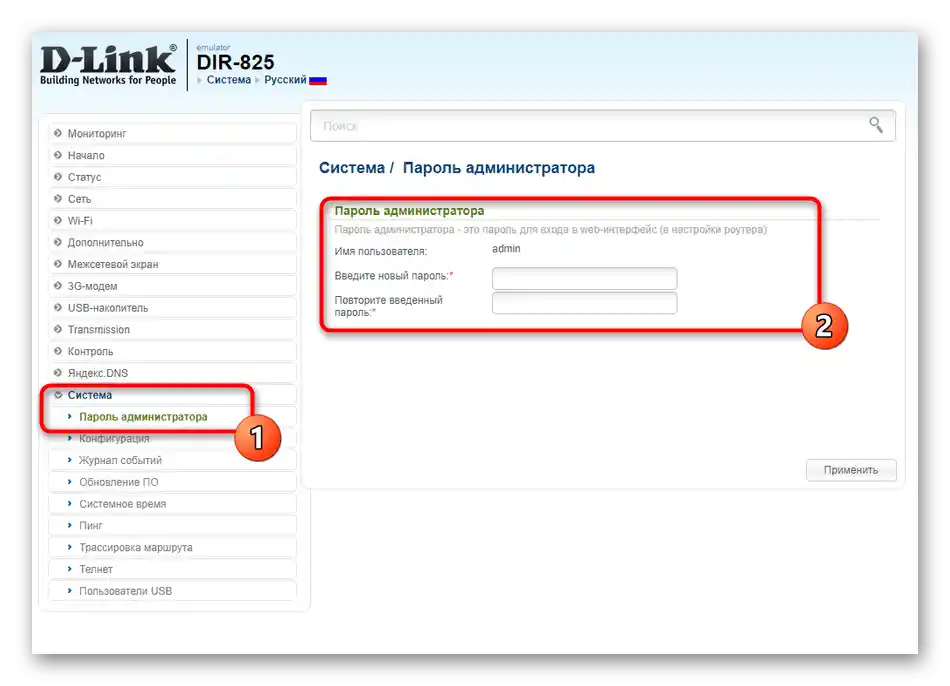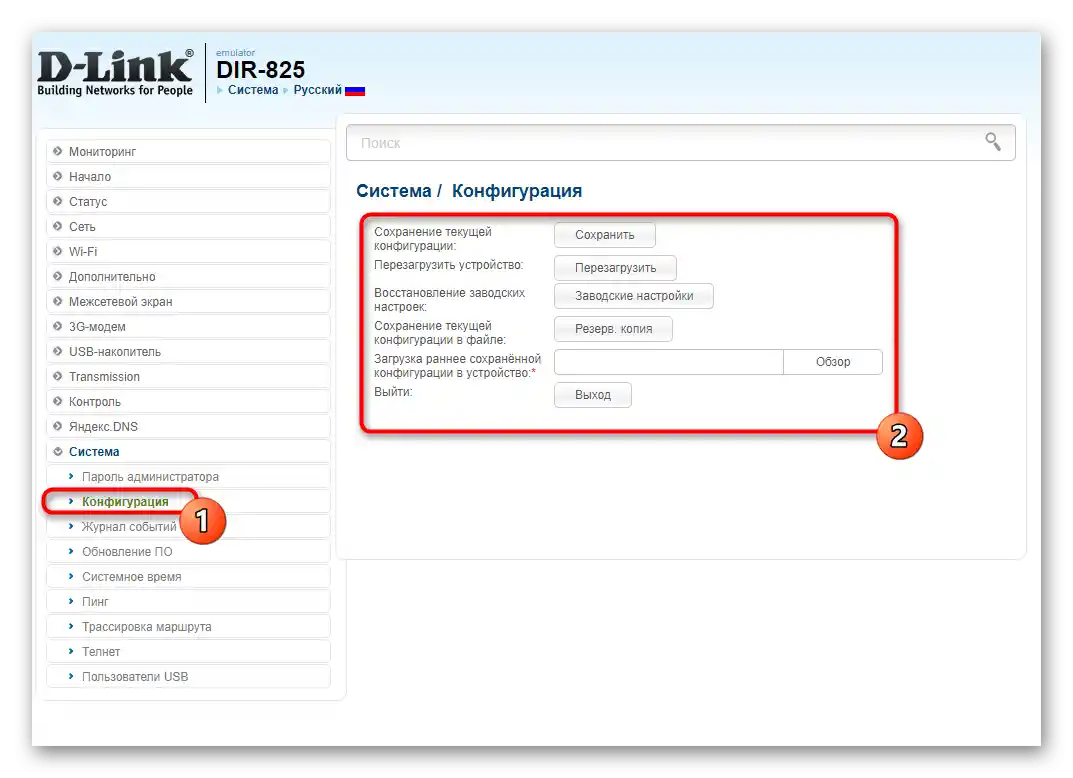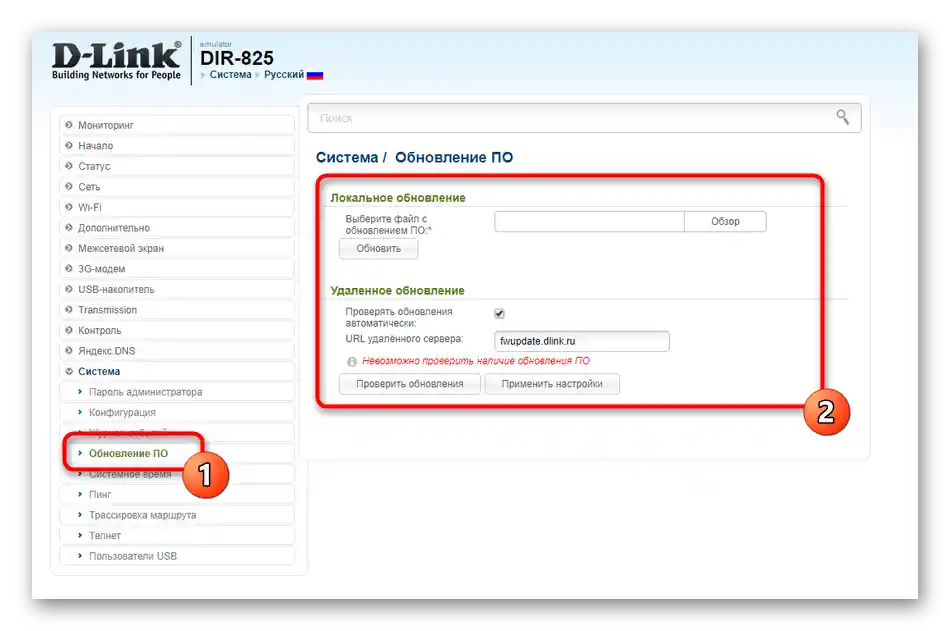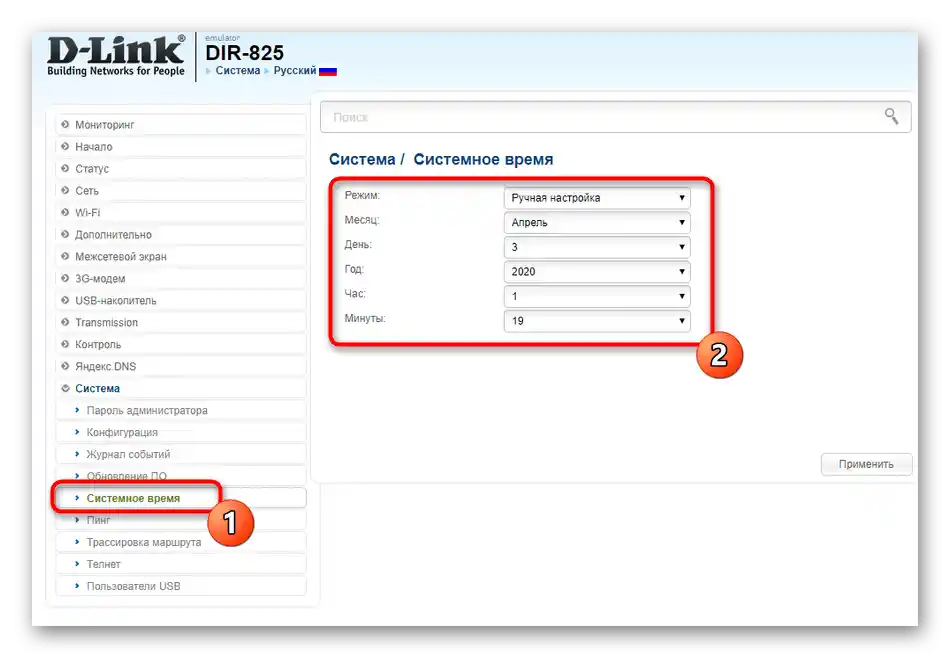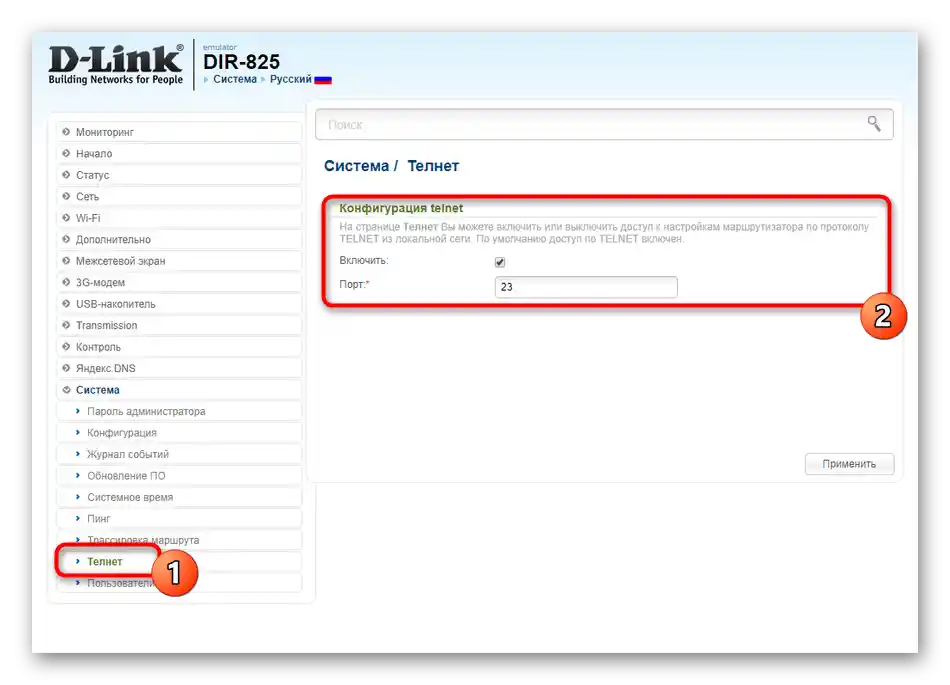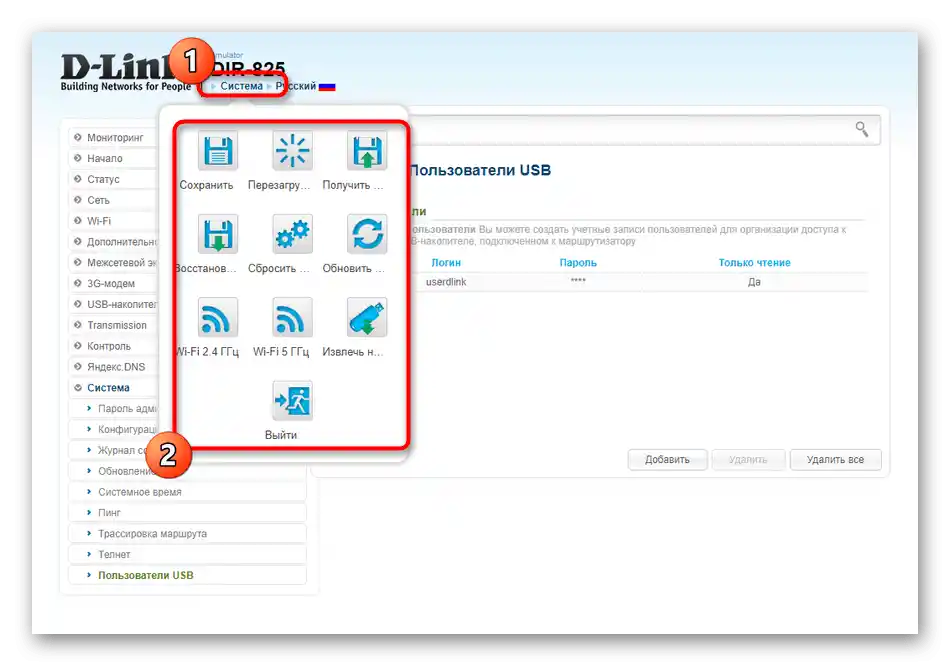Zawartość:
Prace wstępne
Ten etap jest przydatny dla użytkowników, którzy jeszcze nie rozpakowali zakupionego od firmy Ufanet routera i nie podłączyli go do swojego komputera lub laptopa. Teraz jest najlepszy czas, aby to zrobić, ponieważ wszystkie dalsze prace są prowadzone tylko po połączeniu sprzętu sieciowego z PC. Po szczegółowe instrukcje w tej sprawie prosimy o zapoznanie się z osobnym uniwersalnym artykułem na naszej stronie, klikając w link poniżej.
Więcej informacji: Podłączenie routera do komputera

Nie zapominaj również, że zasięg sieci bezprzewodowej z routera powinien sięgać do wszystkich zakątków, w których używasz swoich urządzeń mobilnych. Weź to pod uwagę już podczas wyboru miejsca, uwzględniając również ograniczoną długość kabla od dostawcy. Jeśli to możliwe przy podłączeniu, poproś pracowników o pozostawienie dłuższego kabla, aby wystarczyło go na dalsze manipulacje przy wyborze lokalizacji sprzętu sieciowego.
Jeszcze jedna czynność, zasługująca na osobne wspomnienie, to sprawdzenie ustawień systemu operacyjnego, ponieważ tam znajdują się różne parametry protokołu sieciowego, które mogą utrudniać normalny dostęp do sieci po skonfigurowaniu routera.Lepiej sprawdzić to wcześniej, ustawiając wartości uzyskiwania adresów IP i serwerów DNS w trybie automatycznym, tak jak pokazano w dalszym materiale.
Szczegóły: Ustawienia sieciowe Windows
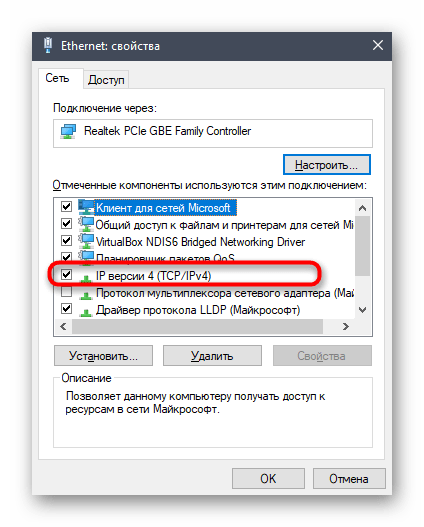
Logowanie do interfejsu webowego routera
Gdy powyższe instrukcje zostaną wykonane, przystąp do konfiguracji routera od Ufanet przez PC. Użyj dowolnej wygodnej przeglądarki, aby otworzyć menu z ustawieniami urządzenia, zwane interfejsem webowym. Aby się do niego zalogować, musisz znać standardową nazwę użytkownika i hasło, a także adres, na który należy przejść. Szczegółowe informacje znajdziesz w osobnym przewodniku, klikając w następujący nagłówek.
Szczegóły: Logowanie do ustawień routera
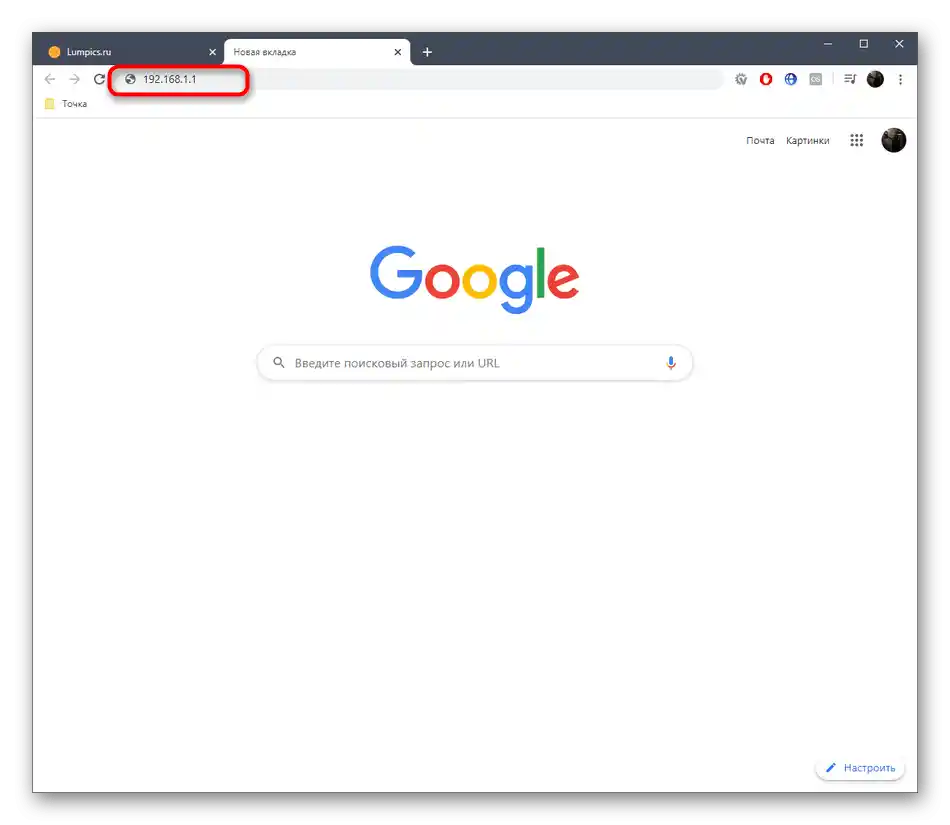
Użycie Kreatorów konfiguracji
Patrząc na asortyment routerów oferowanych przez firmę Ufanet, łatwo zauważyć, że znajdują się tam modele od TP-Link i D-Link, a inni producenci nie są reprezentowani. W związku z tym wzięliśmy pod uwagę interfejs webowy D-Link, szczegółowo analizując wszystkie dostępne ustawienia, a właściciele innych modeli muszą jedynie dostosować przewodnik do siebie, przechodząc do tych samych parametrów, ale w innym wyglądzie zewnętrznym centrum internetowego.
Należy zacząć od wbudowanych Kreatorów konfiguracji, ponieważ doskonale nadają się one dla tych, którzy nie są zainteresowani globalną zmianą ustawień sprzętu sieciowego.
Krok 1: Click’n’Connect
Aplikacja o nazwie "Click’n’Connect", wbudowana w praktycznie wszystkie nowoczesne modele D-Link, doskonale nadaje się do ustawienia podstawowych parametrów WAN i natychmiastowego połączenia z internetem przez lokalny kabel. Ważne jest, aby uwzględnić szczegóły konfiguracji, ponieważ zależą one od protokołu dostarczanego przez dostawcę.
- Zmień język w interfejsie webowym na rosyjski, jeśli nie został wybrany domyślnie — ułatwi to orientację w menu.
- Następnie spójrz na panel po lewej stronie, gdzie sekcja "Początek" powinna być już rozwinięta.Wybierz "Click’n’Connect" aby uruchomić tę aplikację.
- Sprawdź połączenie kabla WAN z routerem i naciśnij "Dalej" aby przejść do zmiany.
- Ten kreator pozwala wybrać dostawcę z listy, aby automatycznie ustawić właściwości sieci, jednak Ufanet jest tutaj nieobecny, dlatego ustaw wartość "Ręcznie" i przejdź do następnego okna.
- Router D-Link jest uniwersalny i obsługuje każdy typ połączenia. Dostawca Ufanet najczęściej oferuje protokół PPPoE, dlatego zaznacz odpowiednią opcję i przejdź dalej.
- Czasami występują plany taryfowe ze statycznym IP, które wymagają wypełnienia adresu, maski sieciowej i serwera DNS dostarczanych przez dostawcę. Dla PPPoE wpisuje się tylko nazwę użytkownika i hasło do autoryzacji w sieci. Jeśli na tym etapie napotkałeś problemy z wprowadzanymi danymi, skonsultuj się z dokumentacją dostawcy usług internetowych lub skontaktuj się z pomocą techniczną, aby wyjaśnić wszystkie szczegóły.
- Jeśli otworzysz szczegółowe ustawienia, będziesz mógł wyłączyć NAT (taki sam adres IP dla wszystkich lokalnych urządzeń) oraz sklonować adres MAC routera w razie potrzeby.Jednak nie należy zmieniać tych parametrów bez powodu, ponieważ mogą one wpłynąć na połączenie z internetem.
- W sytuacji, gdy dostawca Ufanet przyznał Ci taryfę z dynamicznym adresem, wprowadź nazwę połączenia i zakończ konfigurację, ponieważ ten protokół nie wymaga zmiany dodatkowych parametrów.
- Gdy dojdziesz do ostatniego etapu "Click’n’Connect", sprawdź poprawność konfiguracji i zastosuj ją. W każdej chwili możesz wrócić, aby zmienić dowolne wartości.
- Po tym w przeglądarce pojawi się wyskakujące powiadomienie z prośbą o potwierdzenie działania, które również należy zaakceptować.
- Oczekuj na restart routera, a następnie przejdź do sprawdzenia działania internetu, aby upewnić się, że wybrane ustawienia są poprawne.
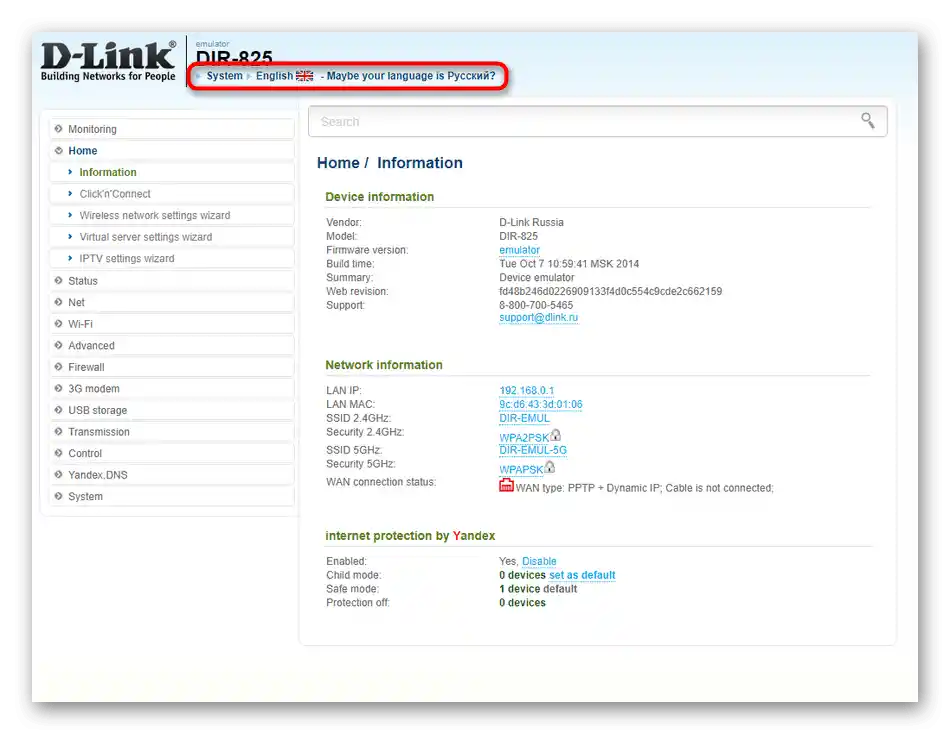
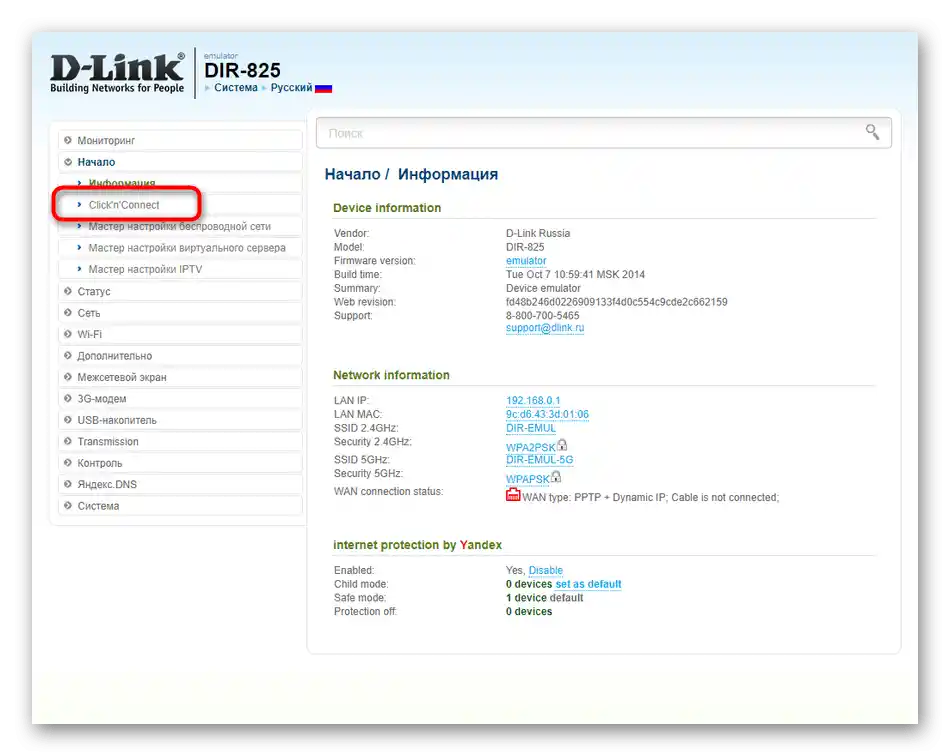
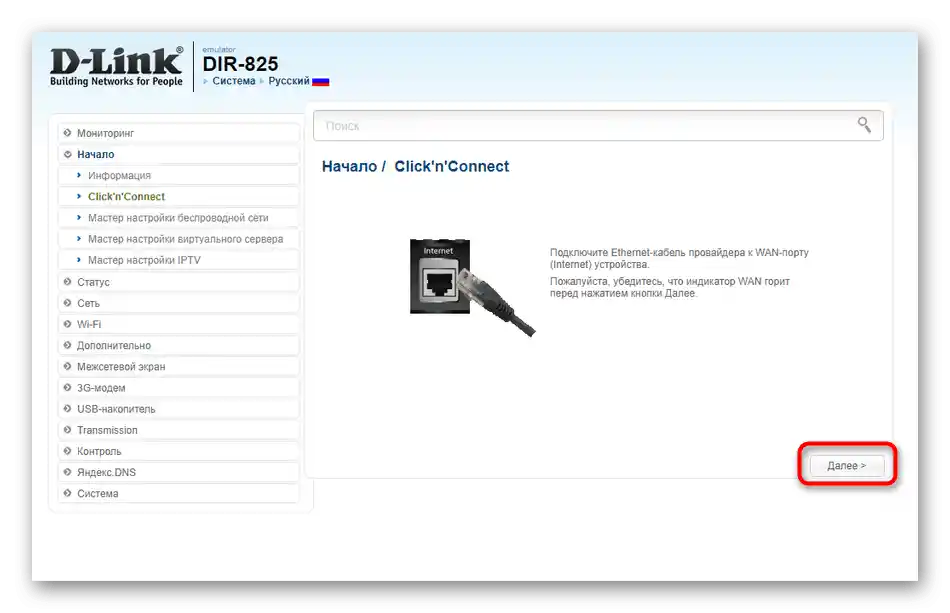
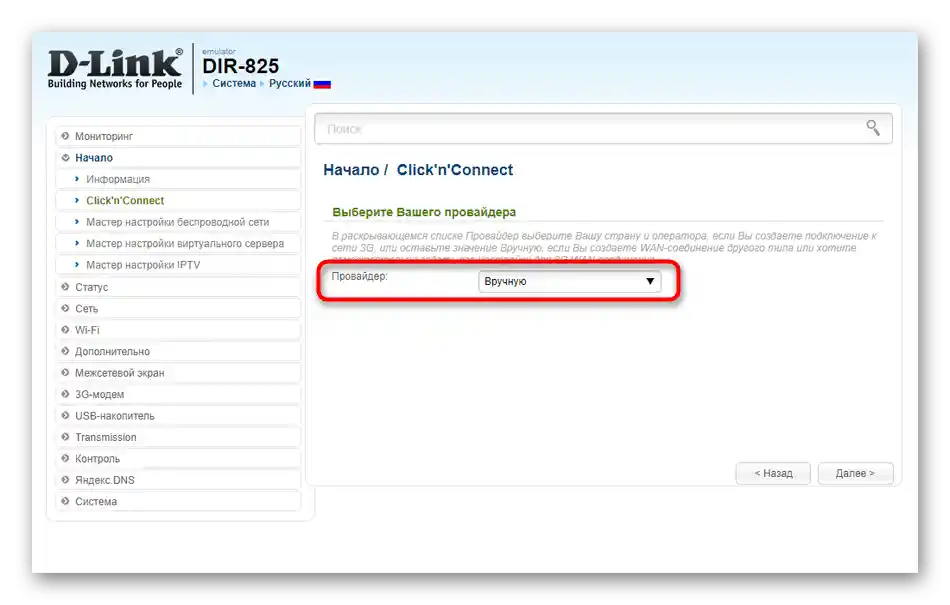
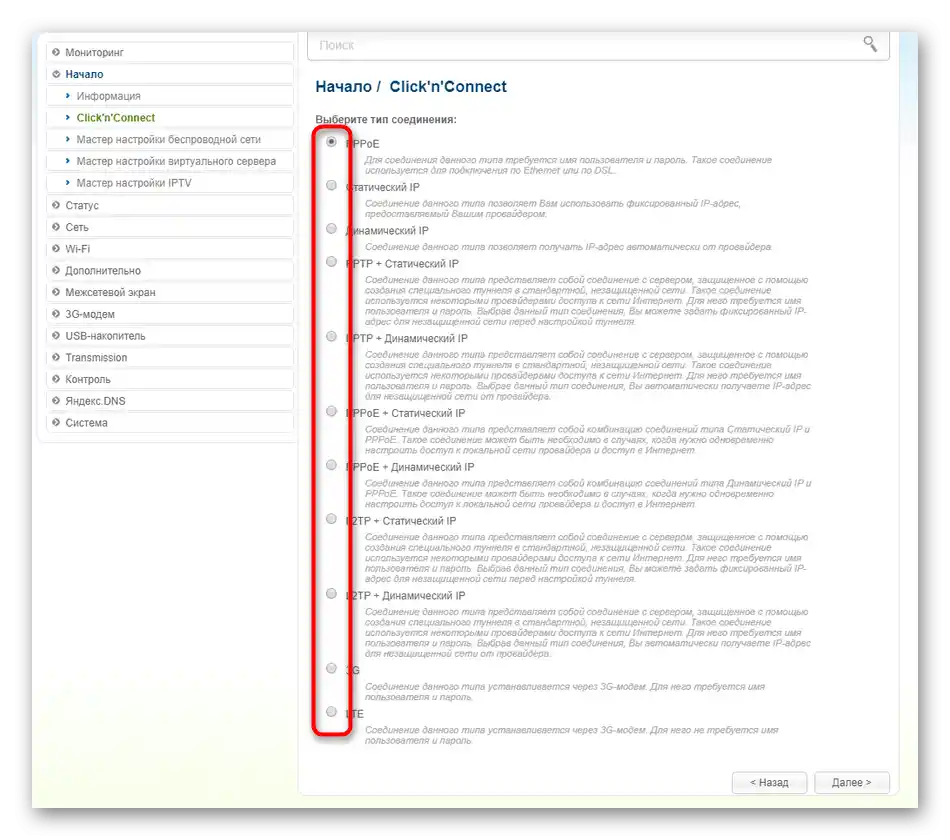
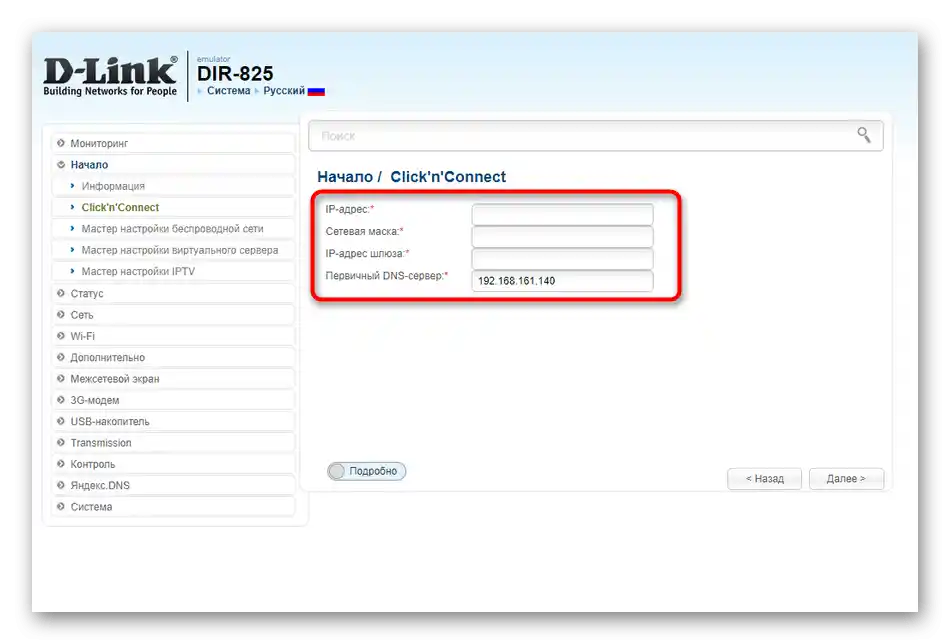
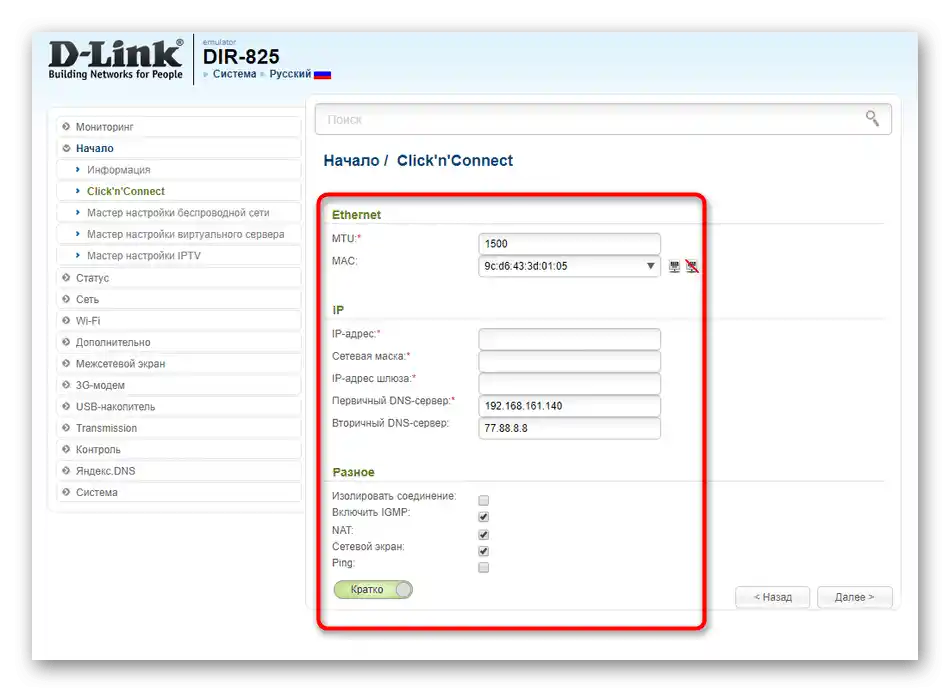
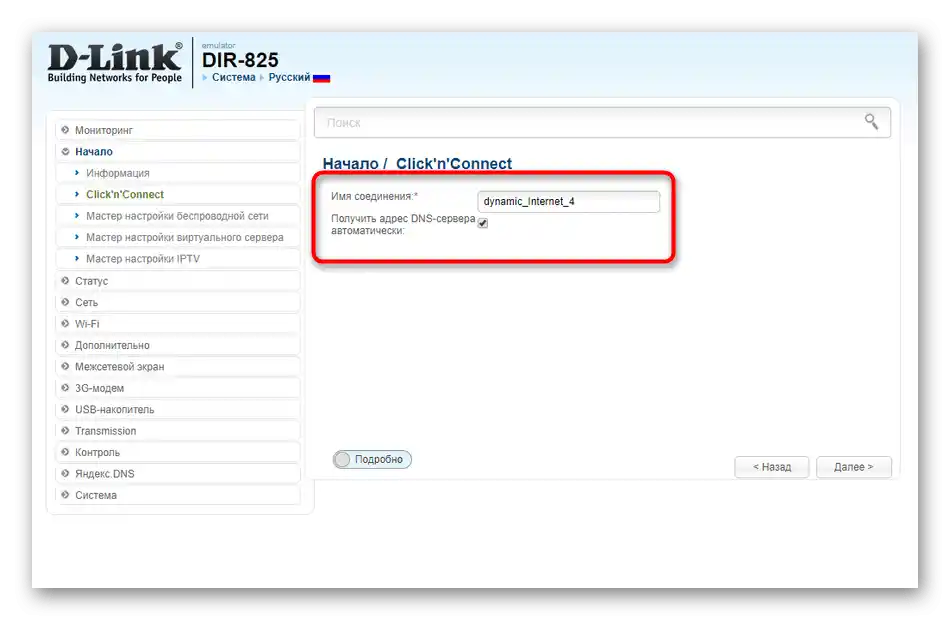
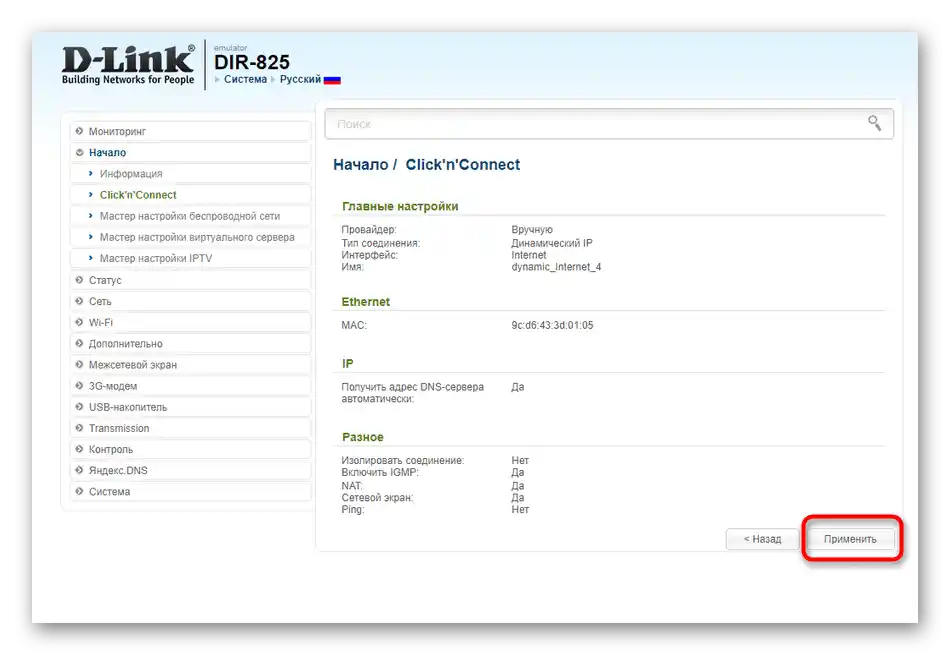
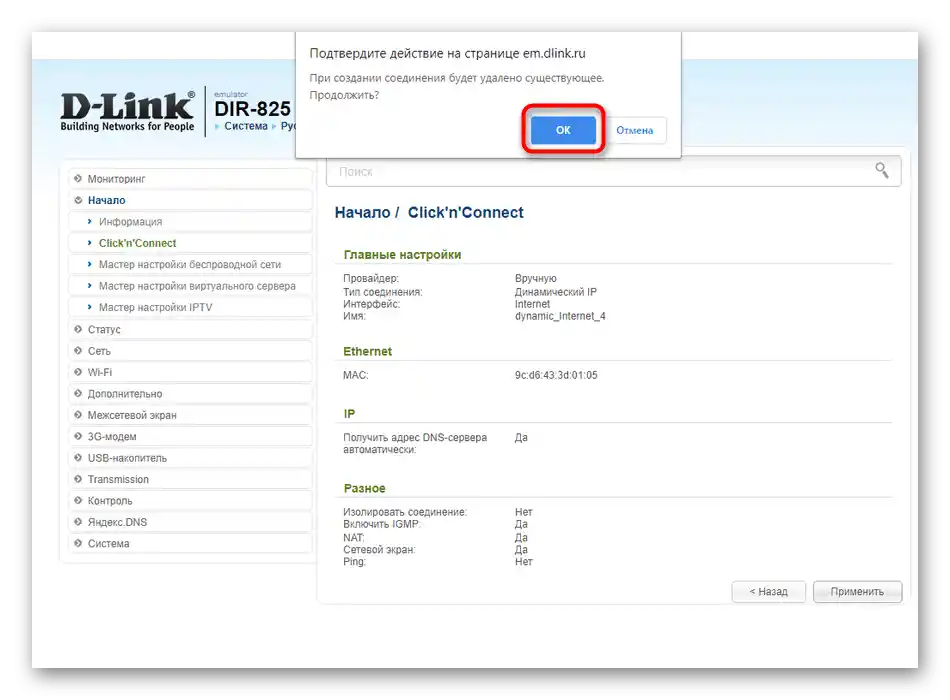
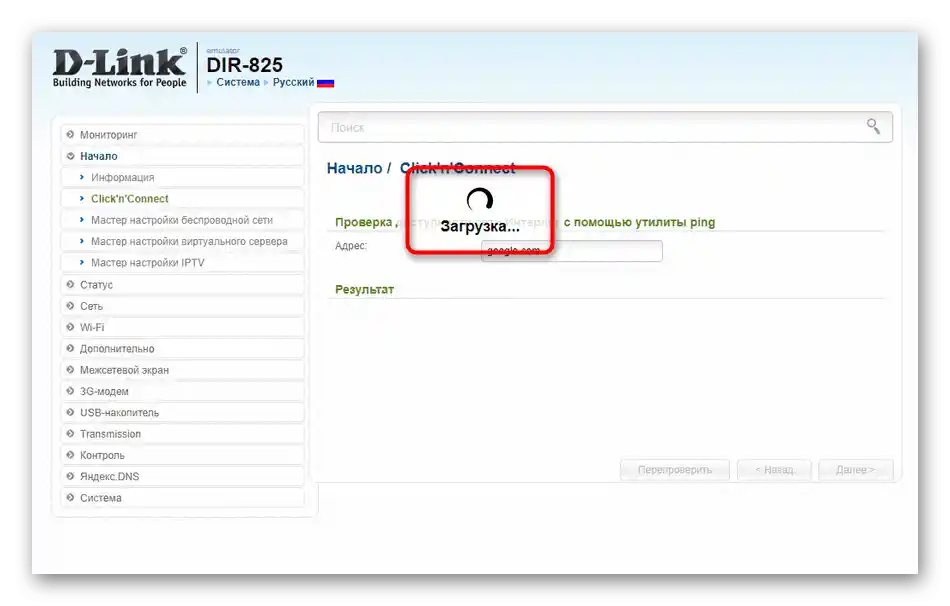
Niektóre parametry, które omawiane aplikacje nie pozwalają konfigurować, można jednak ustawić w trybie ręcznym, tak jak zmienić wszelkie inne.
Krok 2: Sieć bezprzewodowa
Następny moduł, obecny w centrum internetowym, odpowiada za konfigurację sieci bezprzewodowej, co można zrozumieć z jego nazwy. Zaleca się korzystanie z niego wszystkim, którzy będą łączyć się z routerem przez Wi-Fi.
- W tej samej sekcji "Początek" uruchom tego Kreatora.
- Domyślnie router działa w trybie "Punkt dostępu", co oznacza, że sam udostępnia Wi-Fi. Jeśli chcesz, aby odbierał sygnał z istniejącej sieci i przekazywał go dalej, zaznacz opcję "Klient" i połącz się z docelowym Wi-Fi.
- Tryb "Punkt dostępu" konfiguruje się dosłownie w kilka kliknięć. W tym celu najpierw określ nazwę sieci, pod którą będzie się wyświetlać na liście dostępnych.
- Sieć powinna być zabezpieczona, aby osoby postronne nie mogły się do niej podłączyć, dlatego wybierz odpowiedni typ uwierzytelniania sieciowego i wpisz hasło zabezpieczające. Zwróć uwagę, że ten klucz powinien składać się z co najmniej ośmiu znaków i być silny. Nie martw się, że go zapomnisz, ponieważ zawsze możesz wrócić do interfejsu webowego routera, aby poznać aktualne hasło lub je zmienić.
- Obecnie wiele routerów obsługuje jednocześnie dwa punkty dostępu działające na różnych częstotliwościach.To pozwoli na przełączanie się w każdej chwili na tę, która jest mniej obciążona innymi sieciami i ma lepszą prędkość. Dlatego również skonfiguruj drugą sieć, nadając jej nazwę.
- Nie zapomnij o zabezpieczeniach, a hasło możesz ustawić takie samo, jak dla pierwszego punktu bezprzewodowego.
- Po zakończeniu konfiguracji sprawdź poprawność wprowadzonych wartości, porównaj klucze bezpieczeństwa i zastosuj zmiany.
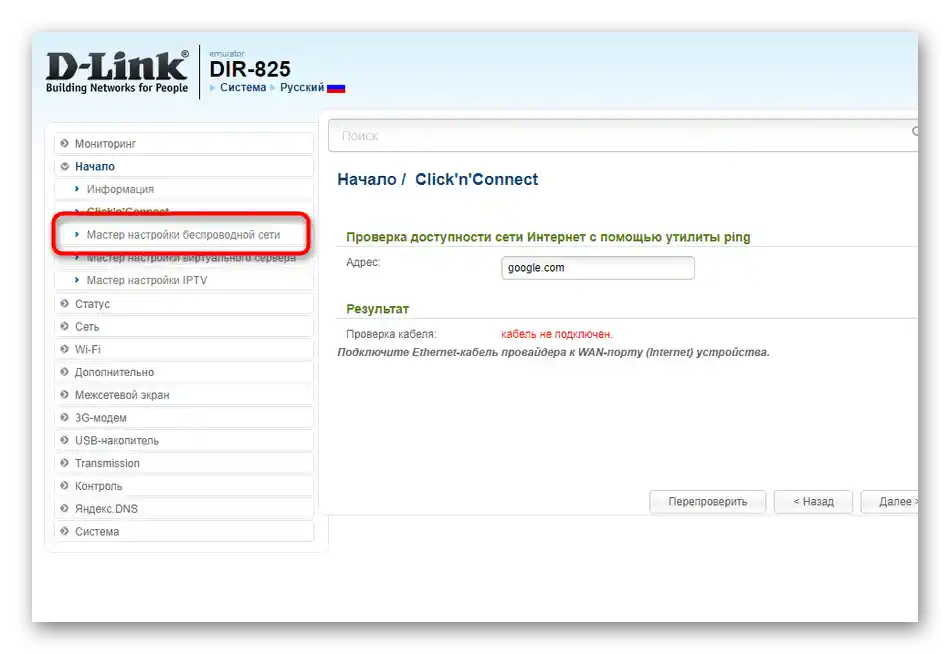
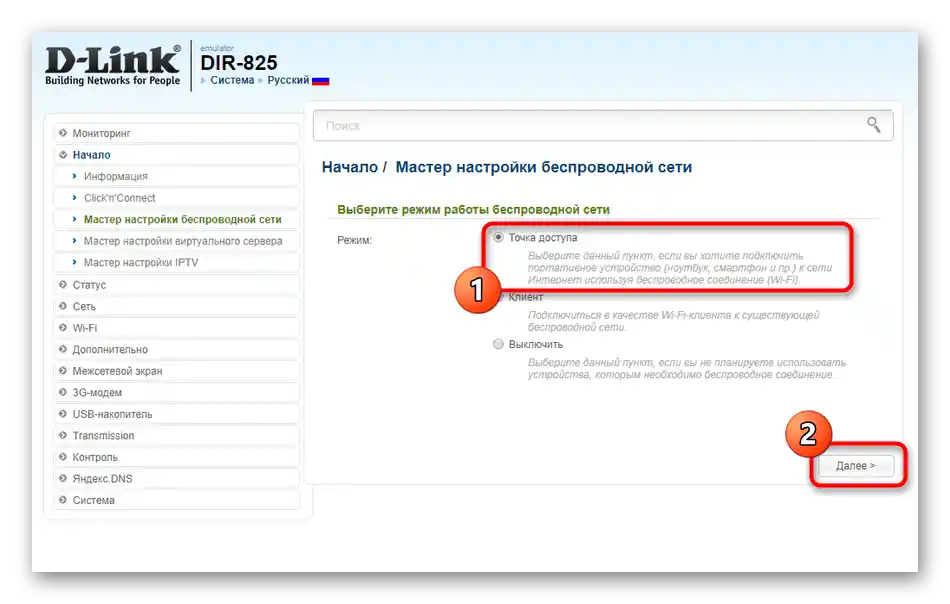

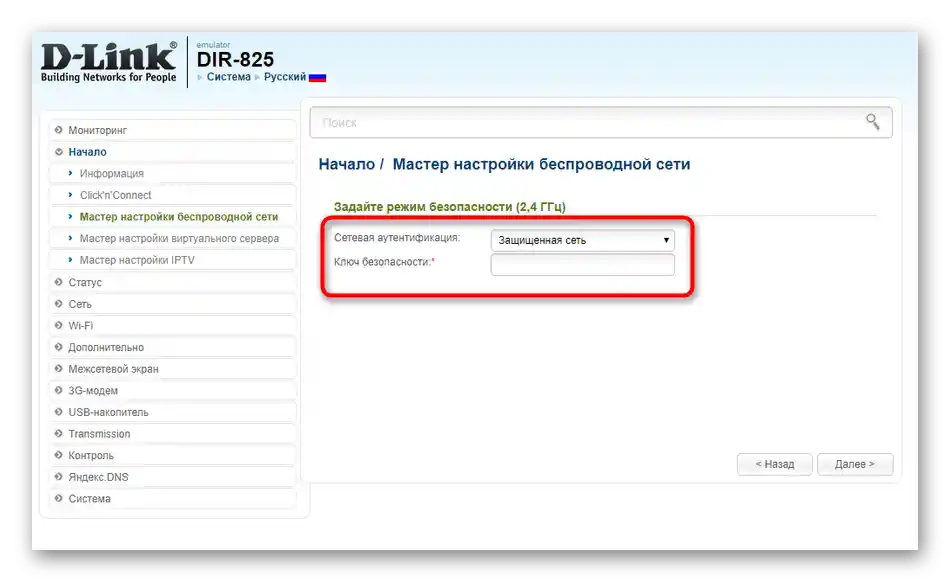
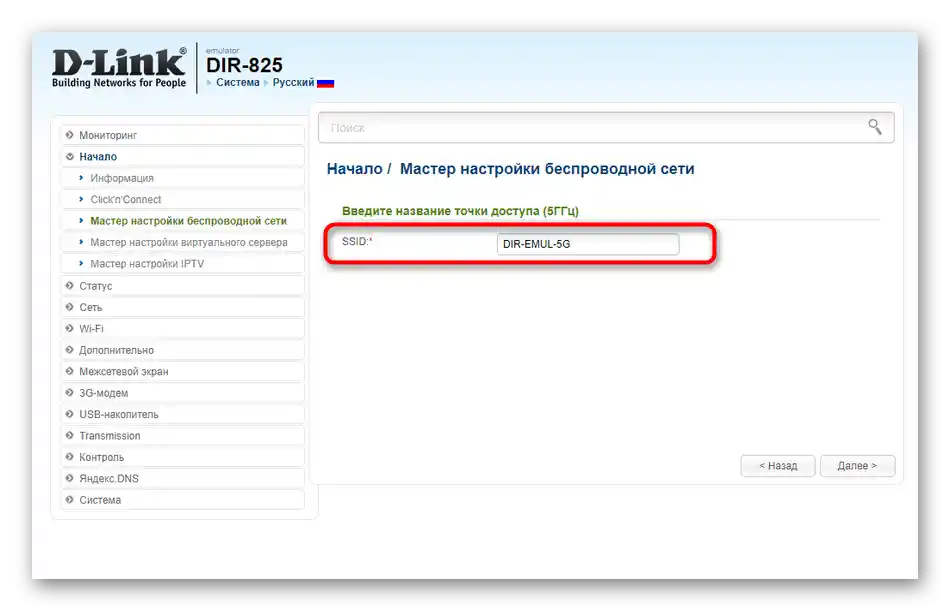
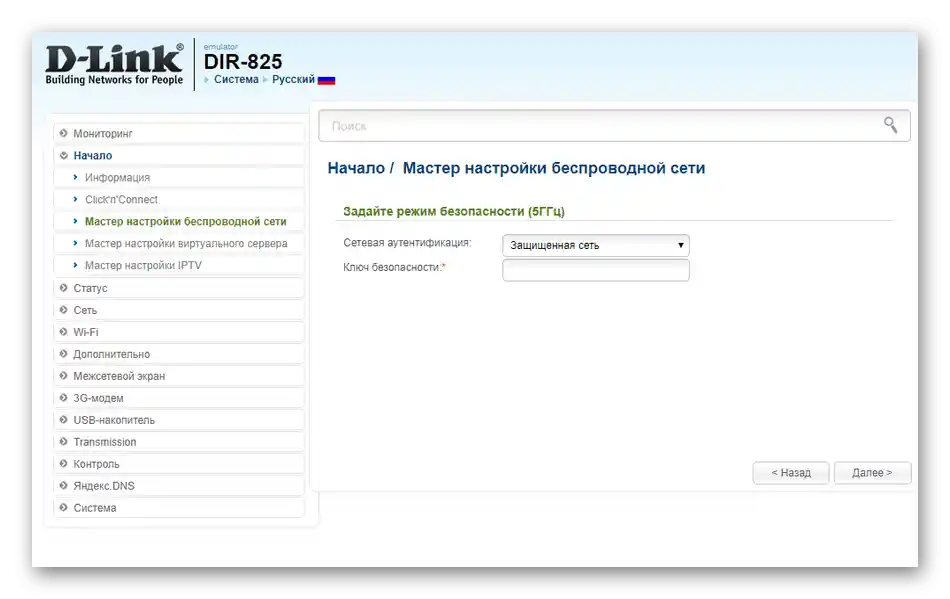
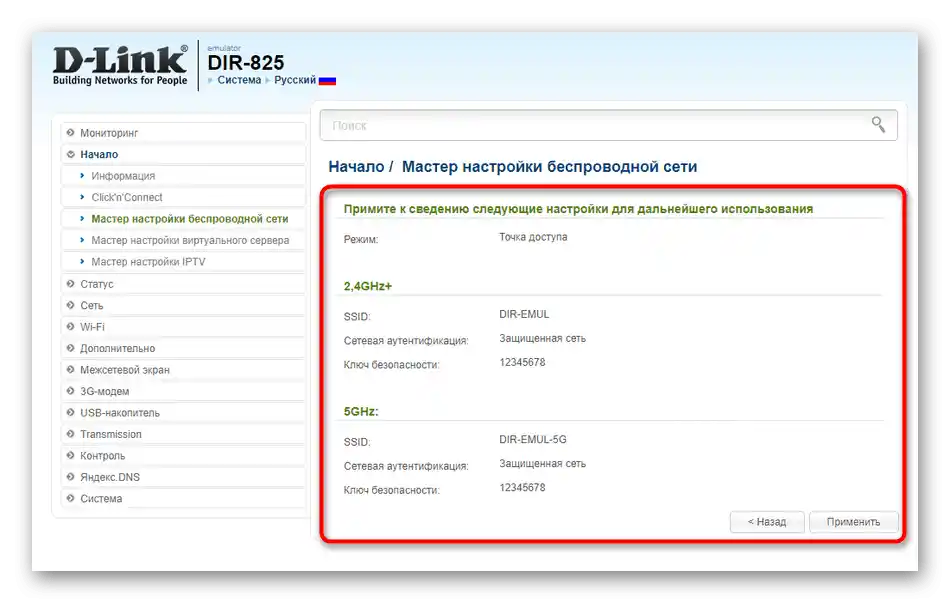
Gdy router się zrestartuje, nowe zasady sieci bezprzewodowej wejdą w życie. Możesz otworzyć wyszukiwanie Wi-Fi na smartfonie lub laptopie, połączyć się z odpowiednim SSID i sprawdzić dostęp do internetu.
Krok 3: Serwer wirtualny
W sekcji "Początek" znajduje się kategoria, która nie jest potrzebna zwykłym użytkownikom. Kreator konfiguracji serwera wirtualnego będzie potrzebny, gdy tworzone są zasady przekierowywania ruchu, co jest istotne dla osobistych serwerów gier wieloosobowych lub przy administracji siecią. Proponujemy tylko krótko zapoznać się z tą sekcją, aby zaawansowani użytkownicy wiedzieli, jakie opcje mają do dyspozycji.
- Uruchom aplikację przez odpowiednie menu w interfejsie webowym.
- Tutaj dostępnych jest kilka szablonów, przeznaczonych do różnych celów. Pozwalają one na wypełnienie podstawowych pól, dlatego otwórz rozwijane menu i porównaj, który z szablonów może okazać się przydatny.
- Podstawowe informacje wypełnia się w specjalnie wyznaczonych polach, gdzie podaje się używany interfejs, protokół, porty i adresy IP. Nie podajemy konkretnych rekomendacji, ponieważ wprowadzone wartości zależą wyłącznie od osobistych celów użytkowników.
- Po zakończeniu sprawdź poprawność konfiguracji i naciśnij "Zastosuj".
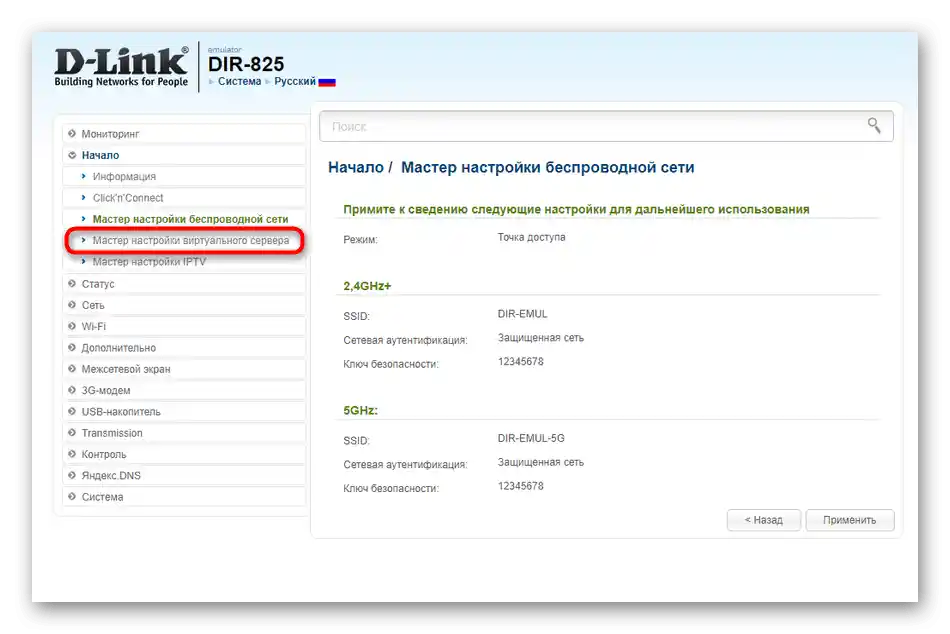
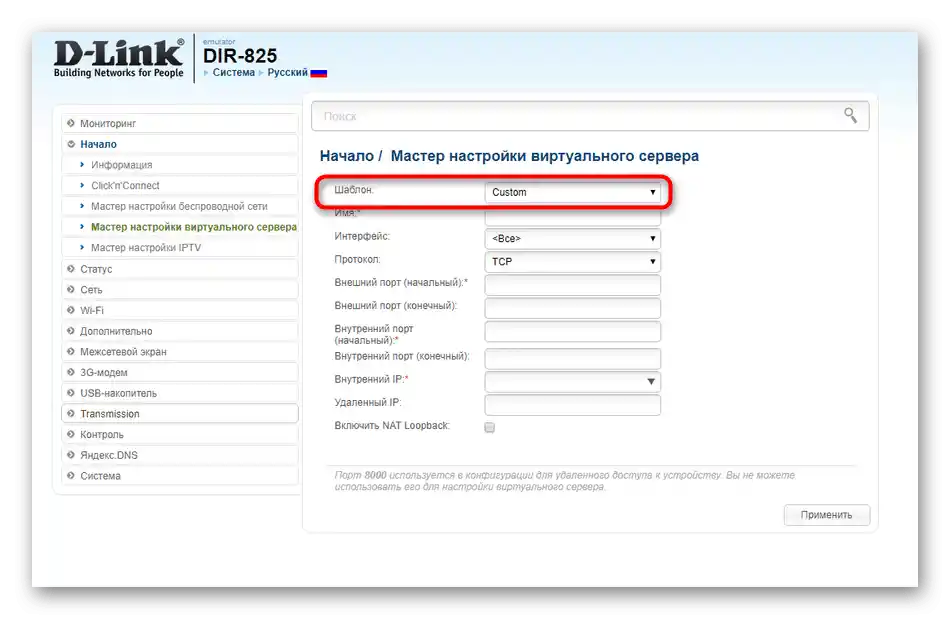
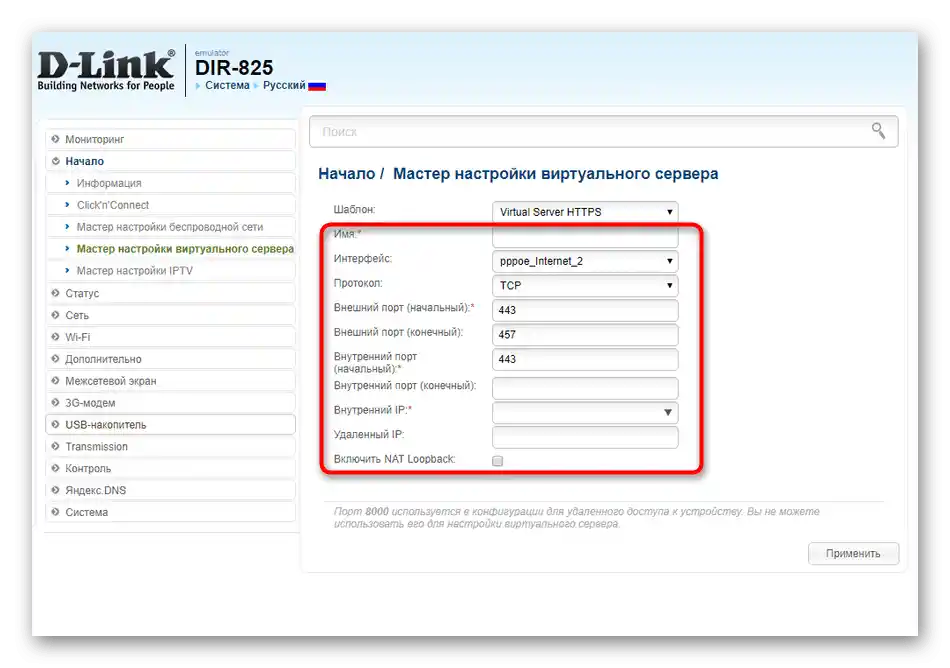
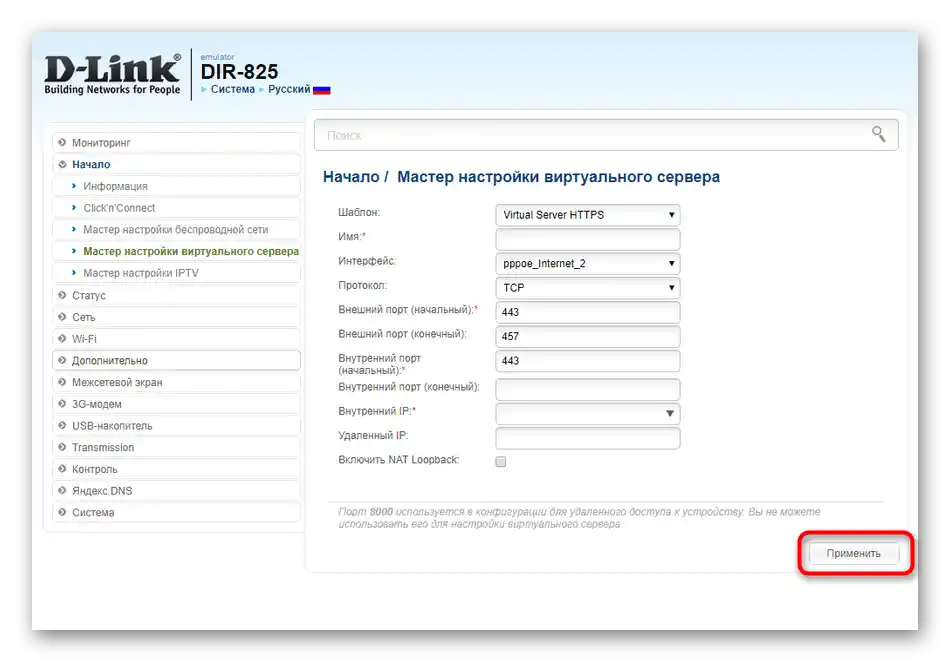
Krok 4: IPTV
Zamykając listę aplikacji wbudowanych w interfejs webowy routera, "Kreator konfiguracji IPTV". Należy go używać tylko w przypadkach, gdy jeden z portów routera będzie podłączony za pomocą lokalnego kabla do telewizora, aby zapewnić dostęp do telewizji internetowej.Wtedy proces konfiguracji wygląda następująco:
- Uruchom aplikację, klikając na napis "Mistrz konfiguracji IPTV".
- Zaznacz na pojawiającym się obrazie te porty, które będą używane do podłączenia IPTV. Pamiętaj, że bez ponownej konfiguracji nie można podłączyć kabla LAN do dostępu do sieci przez komputer.
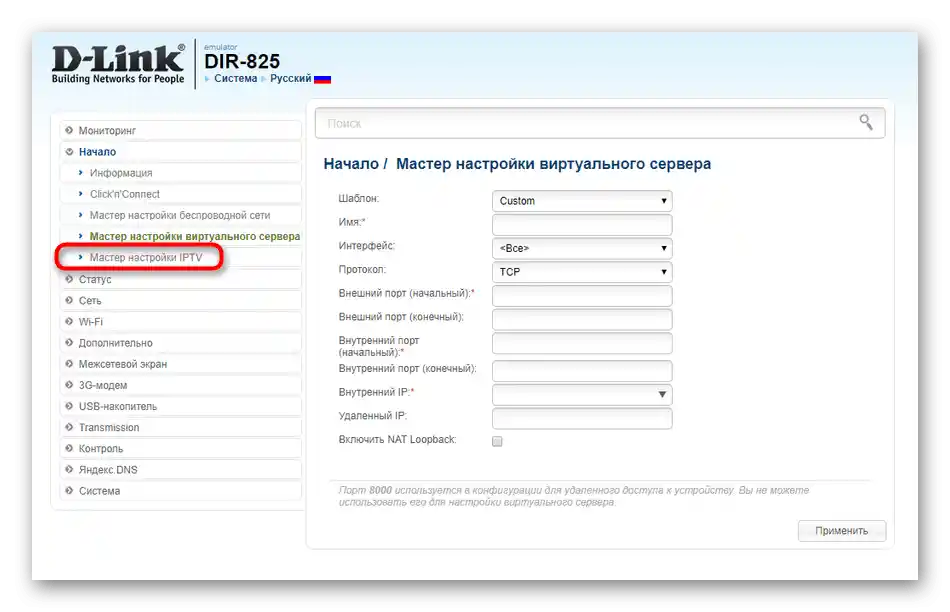
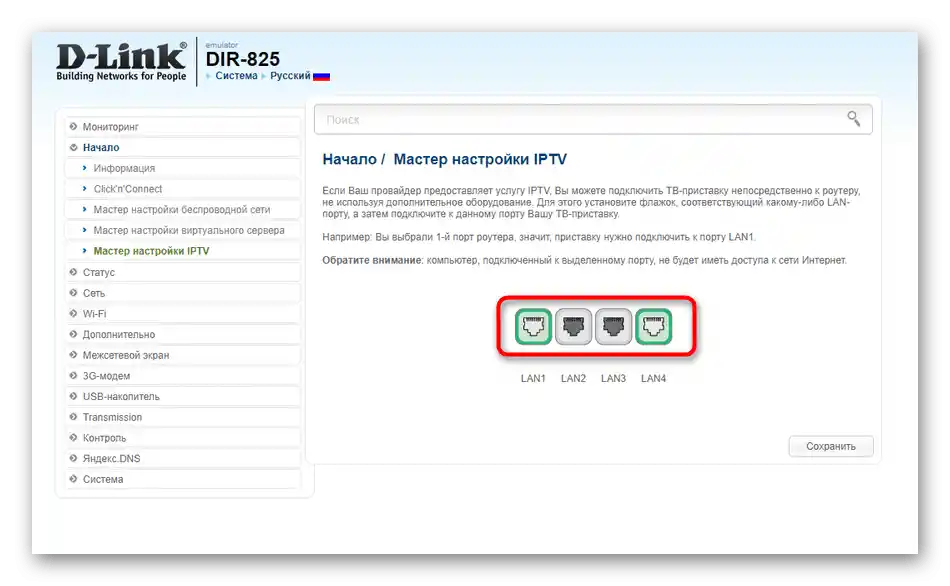
Programiści postanowili nie komplikować procesu konfiguracji dla zwykłych użytkowników, dlatego oprócz wyboru portu w tym Mistrzu nie ma żadnych innych opcji. Możesz od razu podłączyć kabel i rozpocząć oglądanie telewizji przez internet.
Ręczna konfiguracja routera Ufanet
Przechodzimy do sekcji ręcznej konfiguracji parametrów routera. To pomoże wybrać odpowiednie ustawienia tym użytkownikom, którzy nie mają dostępu do omówionych powyżej aplikacji lub z jakichś innych powodów muszą korzystać z dodatkowych sekcji centrum internetowego routera.
Krok 1: Internet i sieć lokalna
O parametrach WAN mówiono przy omawianiu odpowiedniego Mistrza, jednak nie zawsze okazuje się on funkcjonalny lub zachodzi potrzeba zmiany konkretnych wartości. Warto zauważyć, że niektórzy użytkownicy napotykają konieczność zmiany sieci lokalnej, dlatego omówimy to wszystko po kolei.
- Otwórz sekcję "Sieć" i wybierz pierwszą kategorię "WAN". Przy tworzeniu nowego profilu lepiej usunąć stare, aby przypadkowo nie wystąpiły konflikty, a następnie kliknij na "Dodaj".
- W bloku "Główne ustawienia" określ typ połączenia i wskaźnik, który będzie używany do tego.
- Jak już wiesz, najczęstszy tryb połączenia to PPPoE, dlatego w osobnym bloku należy wpisać nazwę użytkownika i hasło, po czym właściwości można od razu zapisać i przejść do testowania internetu.
- W przypadku protokołu statycznego adresu IP pola są wypełniane w bloku "IP". Wprowadza się tam uzyskany adres, jego maskę sieciową, bramę domyślną oraz serwery DNS od dostawcy.Z tego powodu wcześniej zmieniono konfigurację sieci w systemie Windows, aby uniknąć konfliktów.
- Jeśli wybrano dynamiczny adres IP, nie trzeba podejmować żadnych działań: zastosuj zmiany i zrestartuj router.
- Jeśli chodzi o sieć lokalną, przejdź do jej parametrów przez kategorię "LAN".
- Tam najważniejsze jest upewnienie się, że adres IP i maska sieciowa mają takie same wartości jak na poniższym zrzucie ekranu, a serwer DHCP jest włączony. W razie potrzeby skonfiguruj rezerwację adresu DHCP dla konkretnych użytkowników, dodając ich do tabeli.
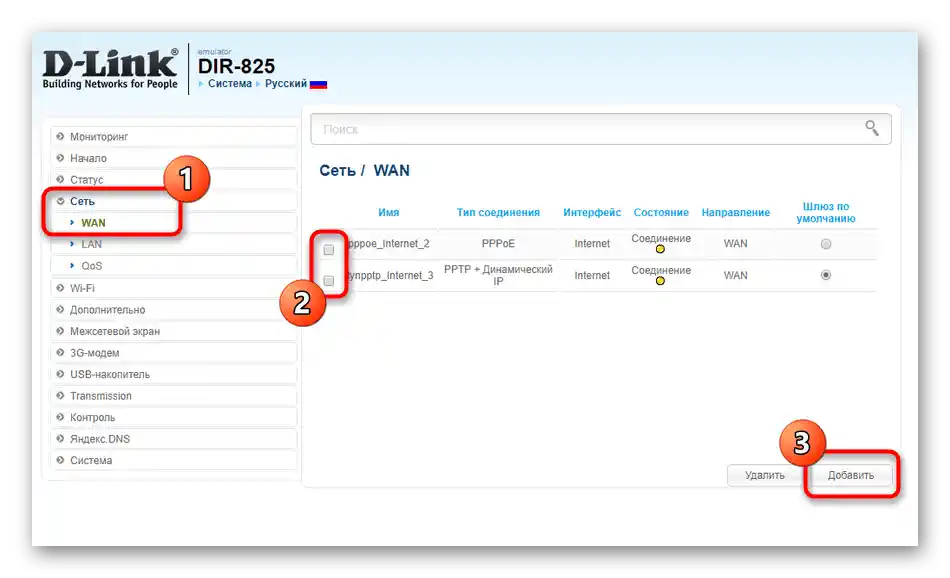
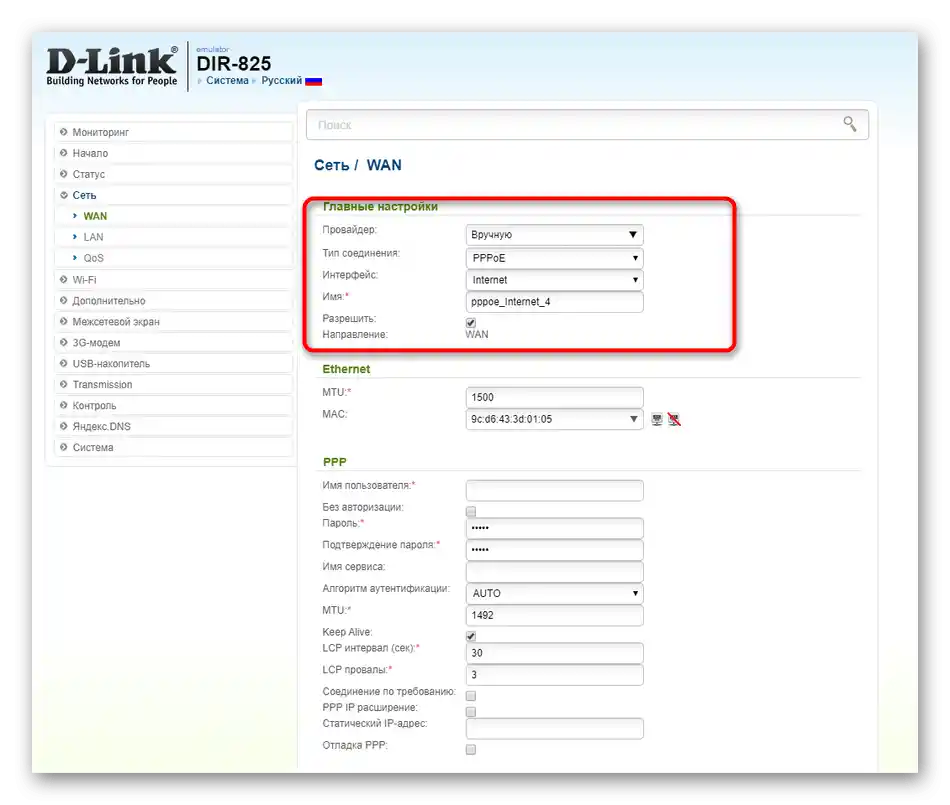
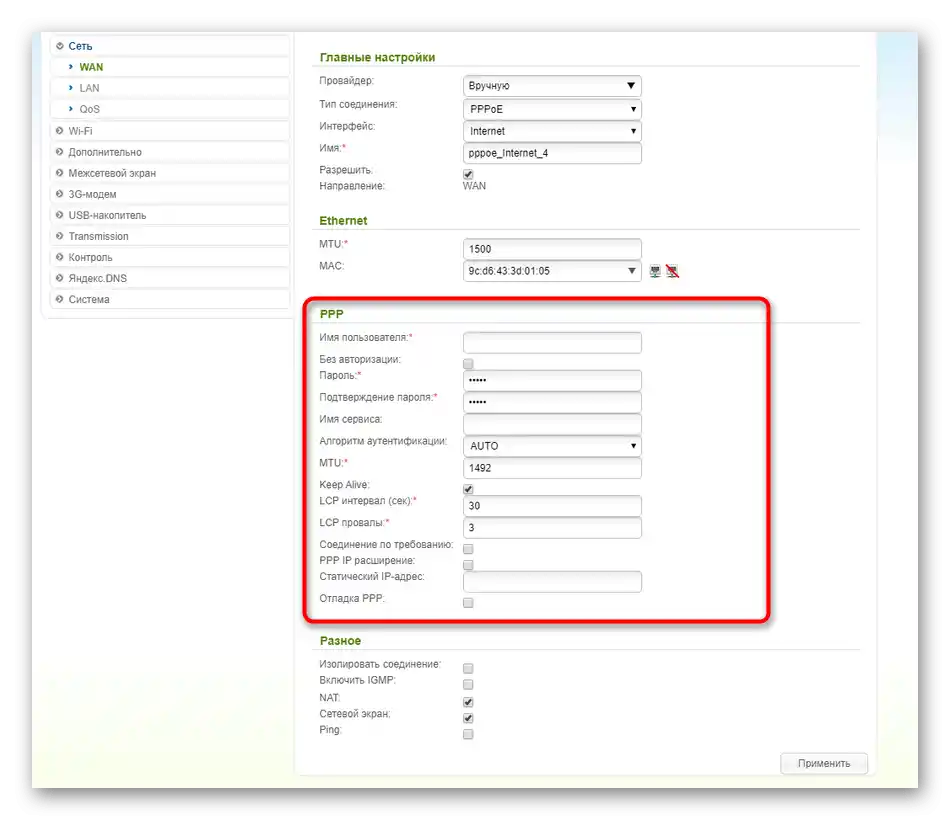
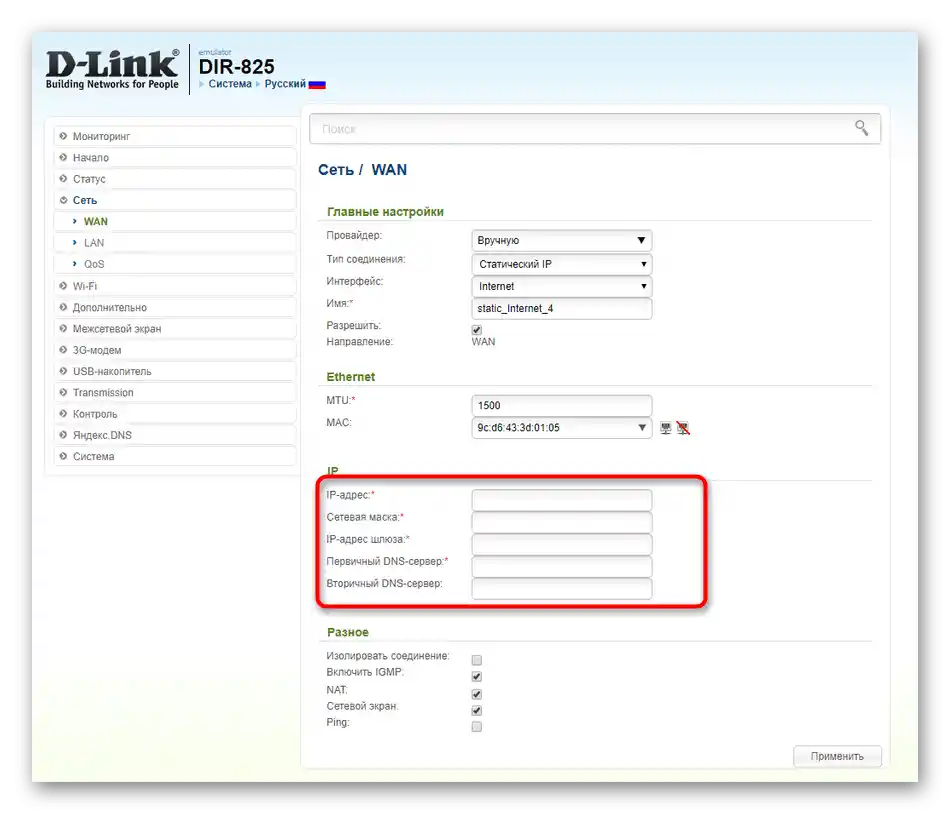
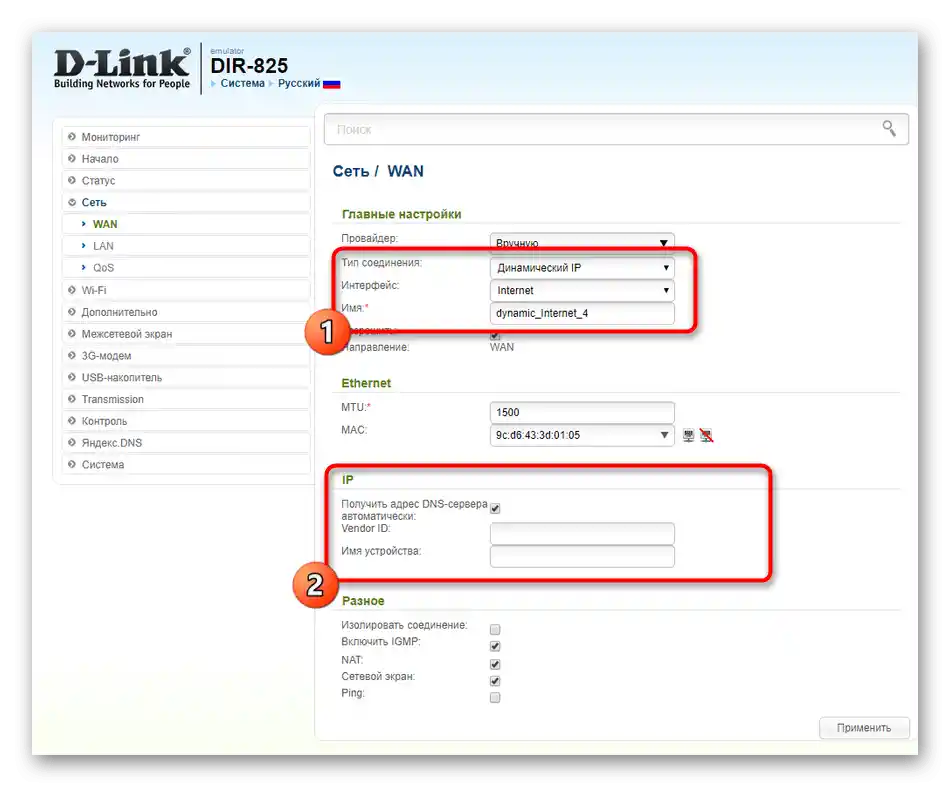
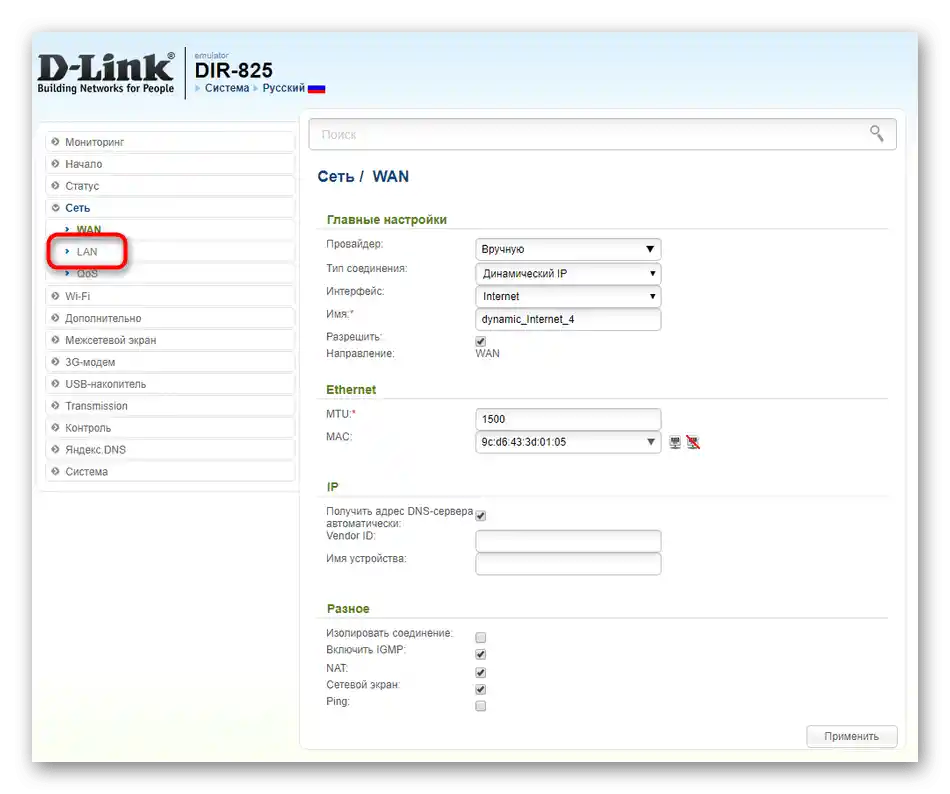
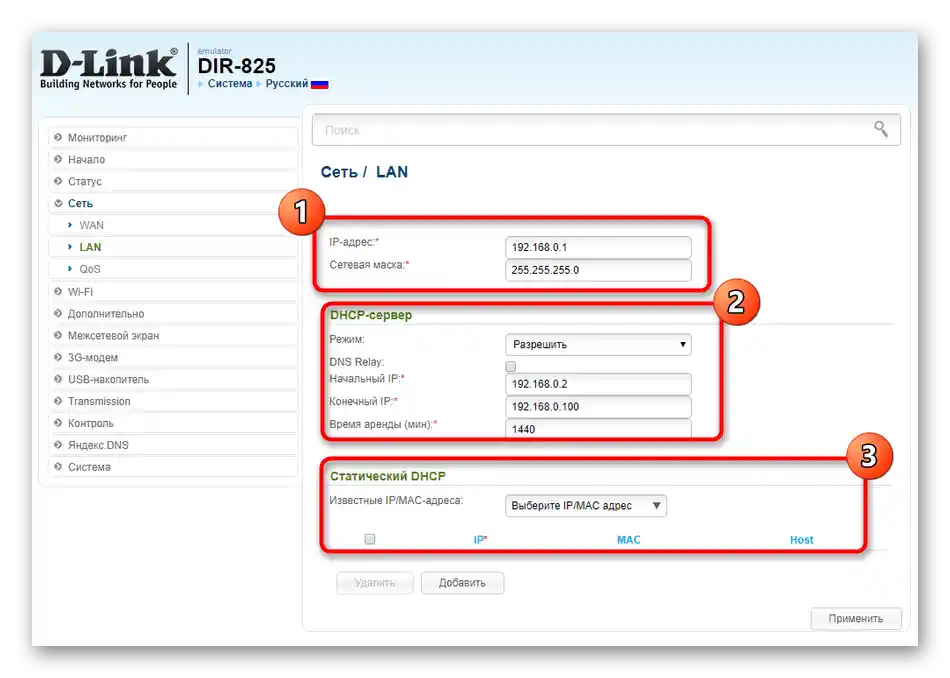
Nie zapominaj, że przed przejściem do innych sekcji należy obowiązkowo zapisać ustawienia, ponieważ nagłe wyjście często wiąże się z resetowaniem parametrów użytkownika.
Krok 2: Sieć bezprzewodowa
Warto również zwrócić uwagę na konfigurację sieci bezprzewodowej, chociaż jej parametry były omawiane podczas zapoznawania się z aplikacjami do szybkiej konfiguracji. Specjalnie wydzielona sekcja w interfejsie webowym pozwoli Ci w każdej chwili zmienić tylko jedną wartość Wi-Fi bez potrzeby ponownego tworzenia tabel.
- Otwórz sekcję "Wi-Fi" na panelu po lewej stronie.
- W niej zdecyduj, którą sieć bezprzewodową chcesz skonfigurować w pierwszej kolejności. Omówimy tylko jedną, ponieważ w drugim przypadku wszystkie działania będą takie same. Aktywuj Wi-Fi, a następnie nadaj mu nazwę i ograniczenie liczby klientów. Doświadczeni użytkownicy mają możliwość edytowania kanału i trybu bezprzewodowego.
- Następnie przejdź do "Ustawienia zabezpieczeń", gdzie również wybierz punkt dostępu bezprzewodowego do zmiany parametrów. Typ uwierzytelniania sieciowego pozostaw w zalecanym stanie lub zrób Wi-Fi otwartym, a w razie potrzeby zmień klucz szyfrowania, który jest wprowadzany przy pierwszym połączeniu z siecią.
- Jeśli wybrano otwarty tryb sieci bezprzewodowej, czasami warto zorganizować zasady kontroli dostępu, aby sąsiedzi lub przechodnie nie mogli po prostu się do niej podłączyć.Aby to zrobić, w kategorii "Filtr MAC" przejdź do "Tryb filtra" i aktywuj regułę "Zezwól".
- Pozostaje tylko dodać fizyczne adresy tych urządzeń, którym chcesz zezwolić na dostęp do tej sieci Wi-Fi, przez "Adresy MAC".
- Adres każdego urządzenia można określić przez "Listę klientów Wi-Fi", jeśli masz trudności z podaniem tego parametru.
- Ostatnie interesujące nas menu związane z bezprzewodowym punktem dostępowym nazywa się "WPS". W nim dokonuje się konfiguracji tej technologii, odpowiedzialnej za szybkie połączenie z routerem poprzez naciśnięcie jednego przycisku lub wprowadzenie kodu PIN. Upewnij się, że ta opcja jest włączona lub całkowicie ją dezaktywuj, a następnie pozostaje tylko połączyć docelowe urządzenie.
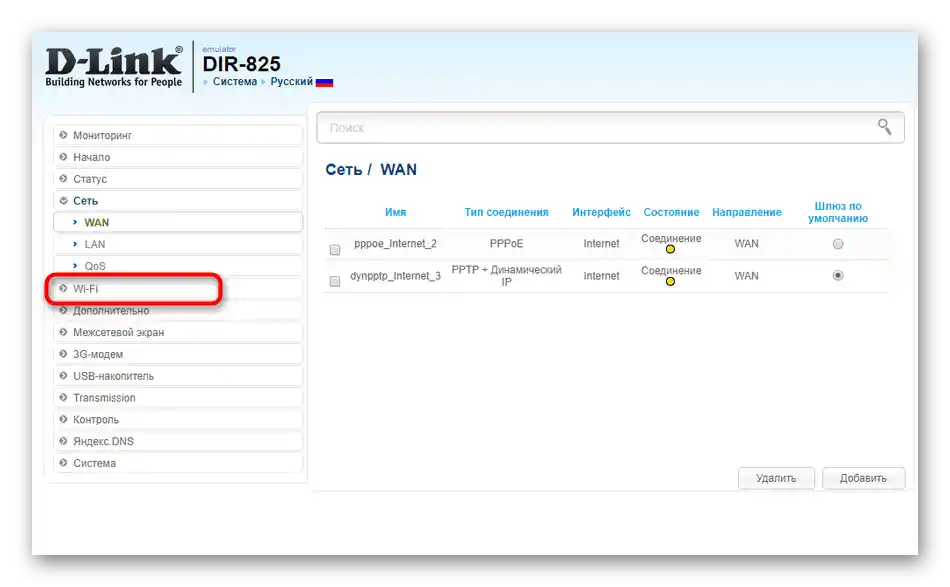
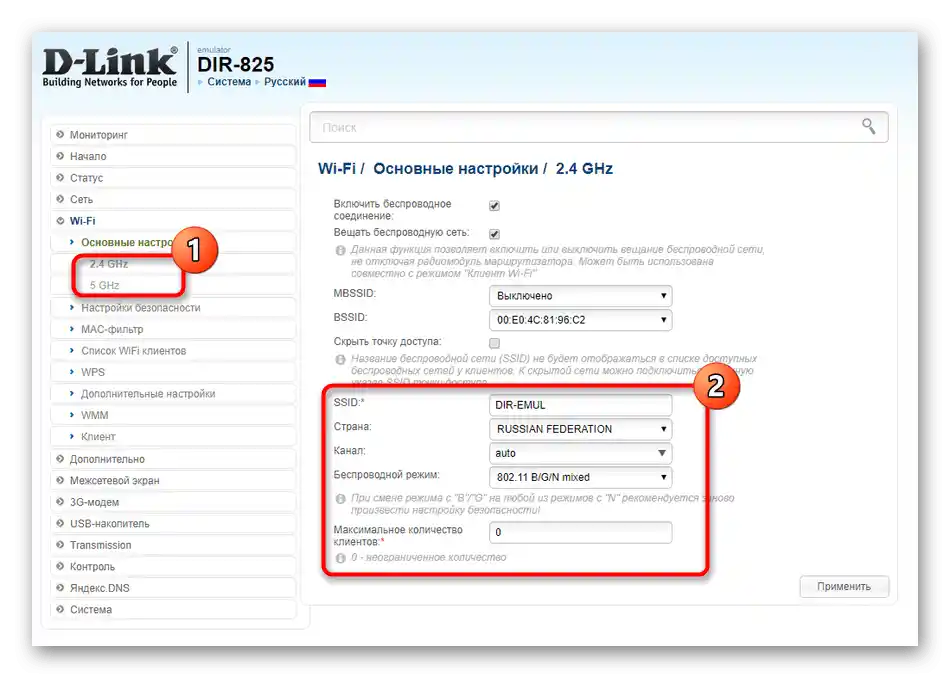
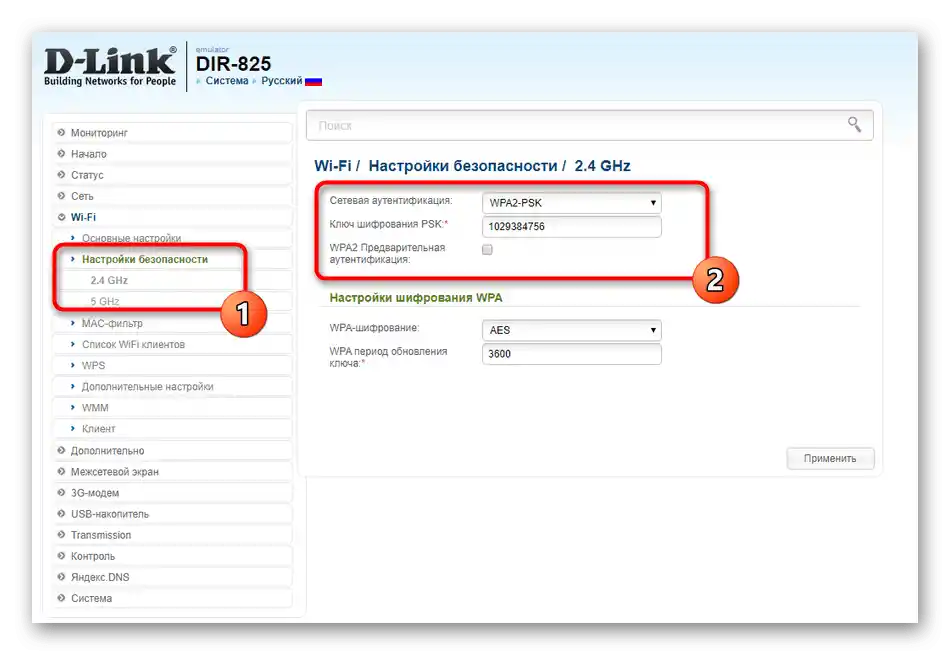
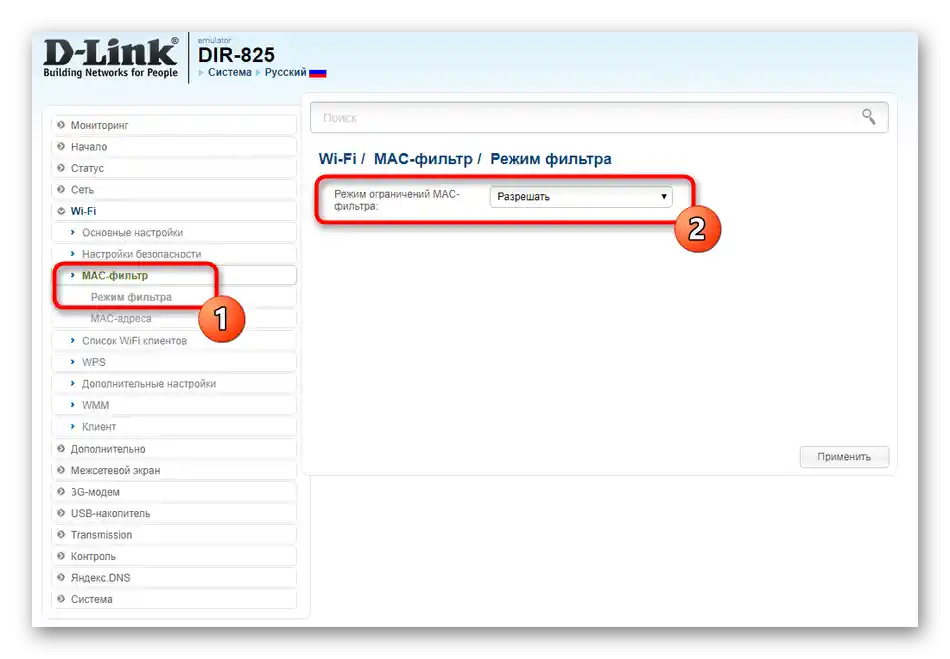
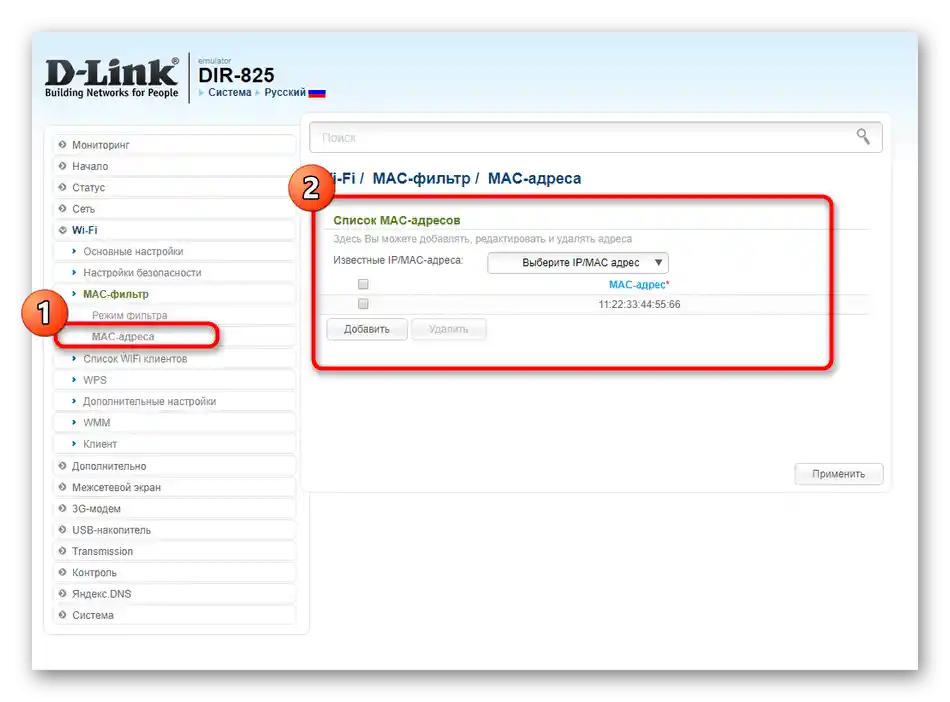
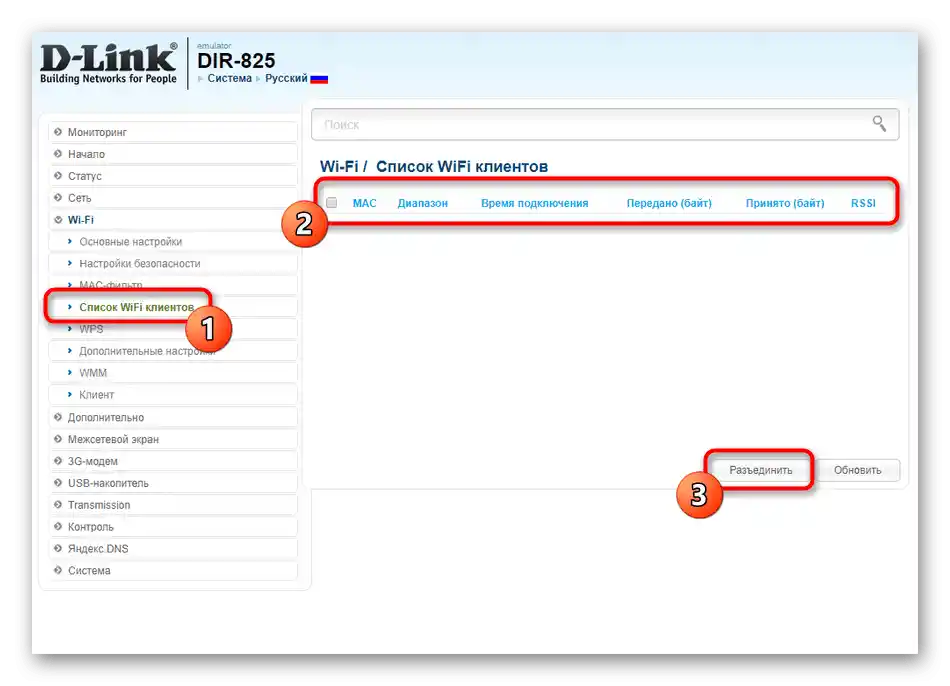
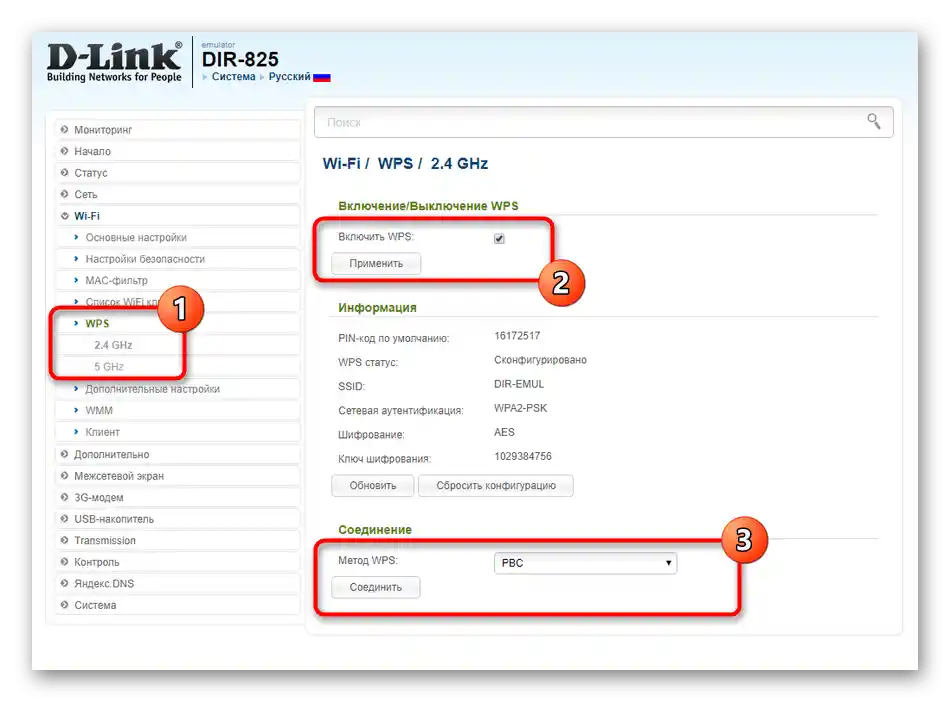
Jak we wszystkich innych przypadkach, konfiguracja sieci bezprzewodowej wchodzi w życie natychmiast po zastosowaniu zmian, ale czasami może być konieczne ponowne uruchomienie routera.
Krok 3: Dodatkowe narzędzia
Przeanalizujmy również sekcję "Dodatkowo", gdzie znajduje się kilka interesujących punktów, które mogą być przydatne niektórym użytkownikom.
- Pierwsza kategoria nazywa się "VLAN". Dzięki niej tworzona jest konfigurowalna tabela wirtualnych sieci lokalnych. Zwykli ludzie rzadko spotykają się z koniecznością organizacji takiego połączenia, jednak doświadczeni użytkownicy lub administratorzy systemów w ten sposób łączą urządzenia podłączone do różnych urządzeń sieciowych.
- Jeśli w przyszłości planowane jest zdalne zarządzanie ustawieniami routera lub w przypadku korzystania z dynamicznego adresu IP pojawiła się potrzeba utworzenia stałego IP, przejdź do menu DDNS, gdzie zaloguj się za pomocą danych z witryny, na której dokonano rejestracji w celu uzyskania odpowiednich usług.
- Do tej samej tematyki odnosi się kategoria "Zdalny dostęp do urządzenia", gdzie możesz go aktywować lub zmienić parametry.
- W niektórych modelach urządzeń znajduje się funkcja o nazwie "Zarządzanie przepływem", używana do równomiernego rozdzielania prędkości internetu wśród wszystkich podłączonych klientów.Domyślnie jest włączona, ale można ją wyłączyć.
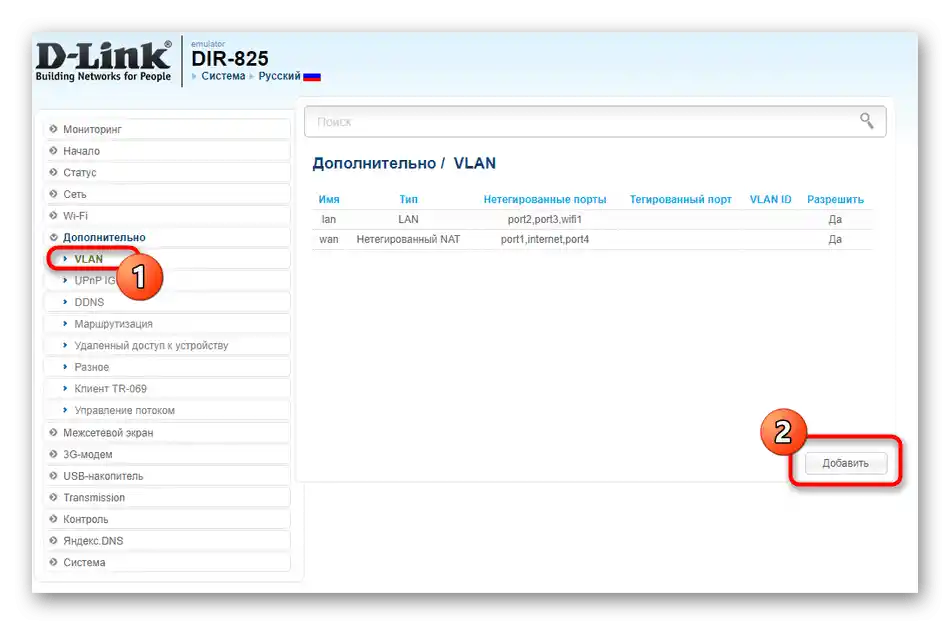
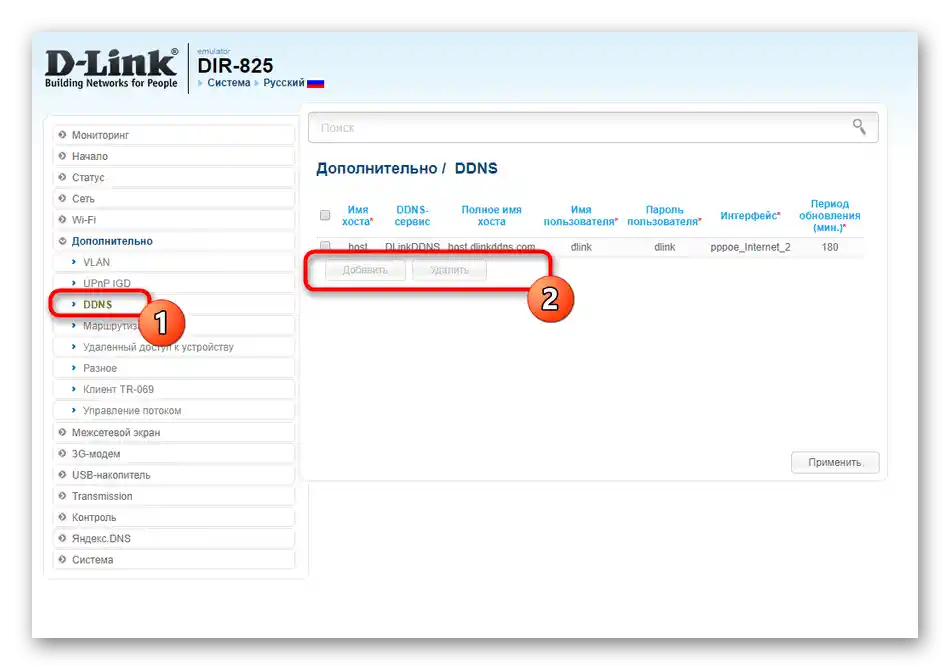
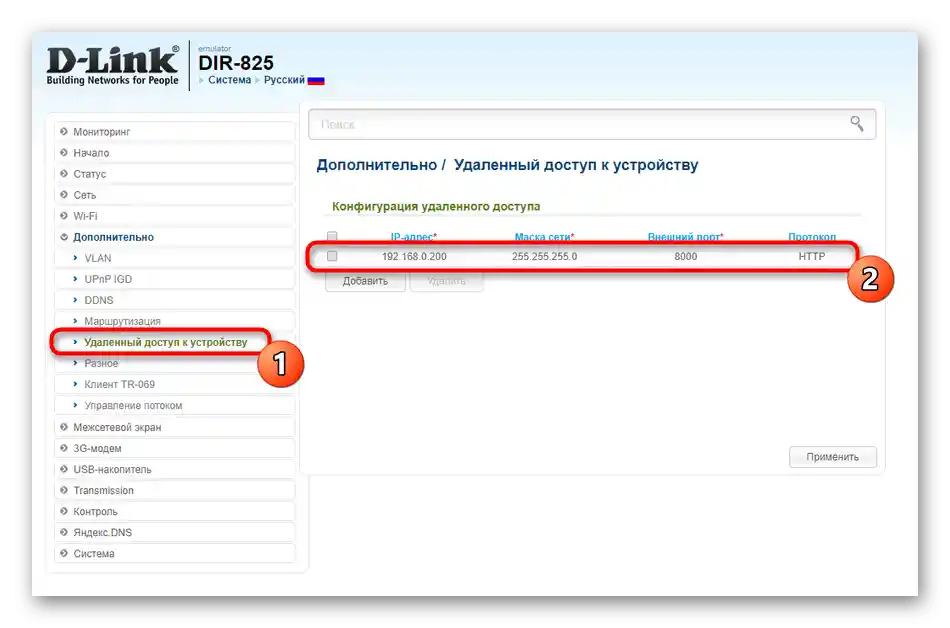
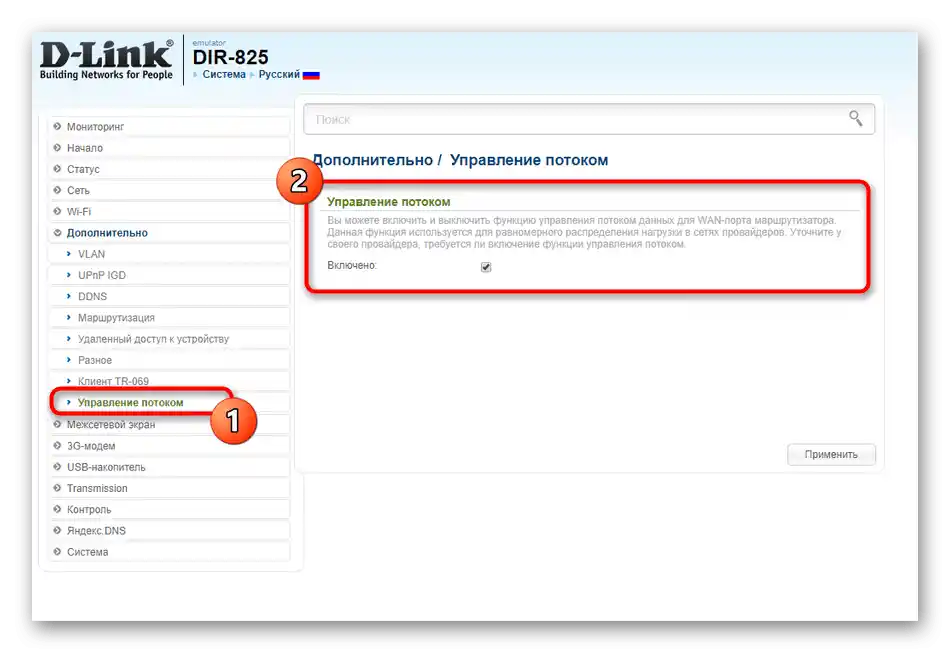
Pozostałe właściwości w tej sekcji są rzadko zmieniane zarówno przez zwykłych użytkowników, jak i zaawansowanych.
Krok 4: Zasady bezpieczeństwa
Za zasady bezpieczeństwa w interfejsie webowym każdego routera odpowiada kilka parametrów, które pozwalają dodać polityki filtrowania IP lub współpracować z serwerami wirtualnymi. Oczywiście, takie opcje nie są stosowane przez wszystkich, ale w określonych sytuacjach mogą być potrzebne.
- Otwórz menu "Zapora sieciowa", a następnie "Filtry IP". Tutaj przejdź do edytowania tabeli, która odpowiada za to, jakie adresy internetowe będą blokowane przy próbie połączenia przychodzącego lub wychodzącego.
- W samej tabeli dodaj główne ustawienia, wskaź źródła adresów oraz porty, jeśli są w tym filtrze.
- Na podobnej zasadzie konfigurowany jest "Filtr MAC", gdzie możesz zdecydować, czy zezwolić wskazanym adresom fizycznym na dostęp do urządzenia, czy też go zablokować.
- Podczas tworzenia tabeli należy podać tylko adres MAC i wybrać działanie, które będzie dla niego stosowane.
- Dodatkowo zauważamy, że funkcję kontroli rodzicielskiej może pełnić "Filtr URL", gdzie użytkownik musi ręcznie wpisać wszystkie adresy domenowe tych stron, które należy zablokować lub dodać do białej listy.
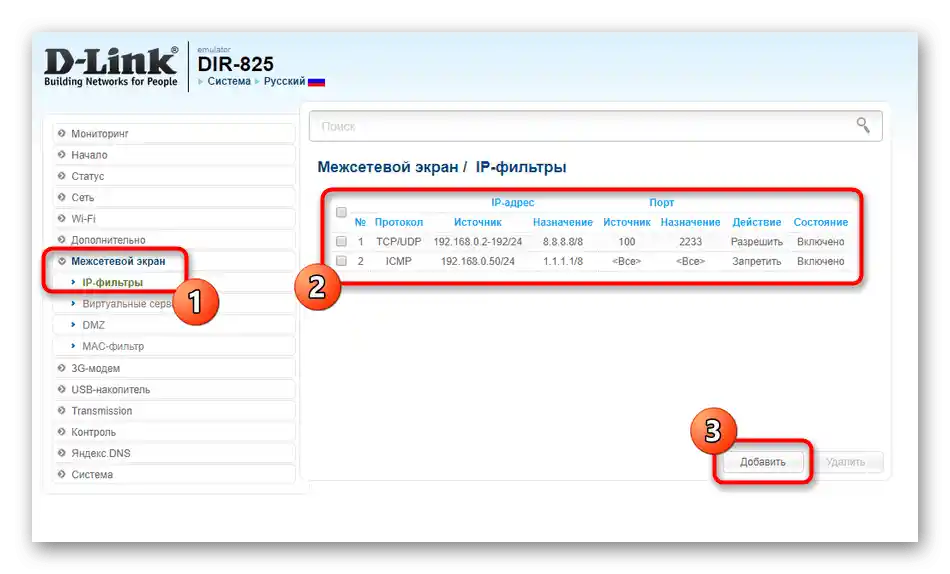
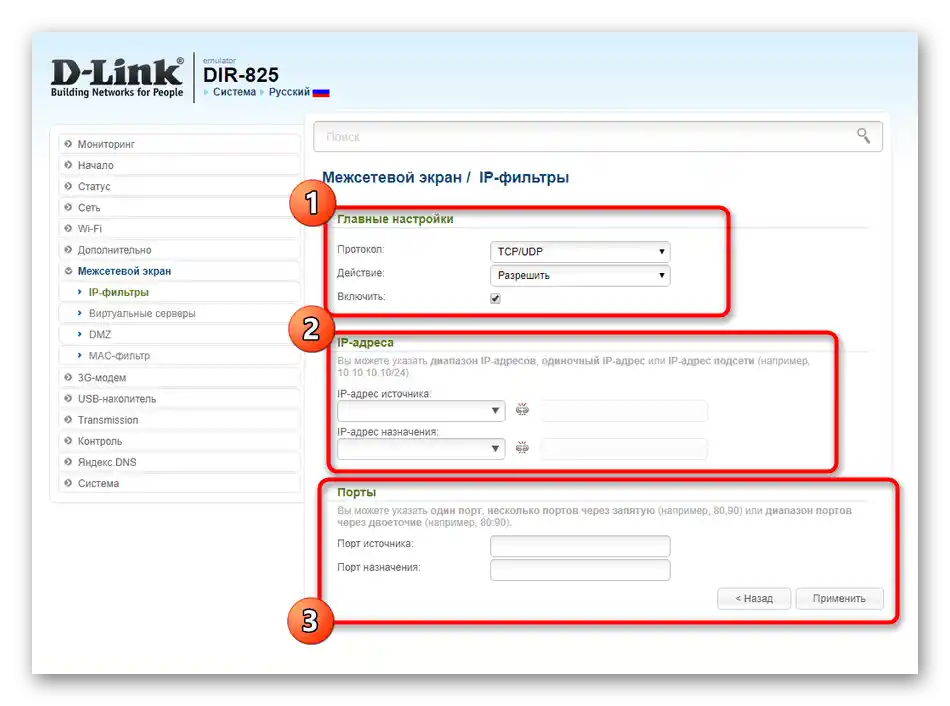
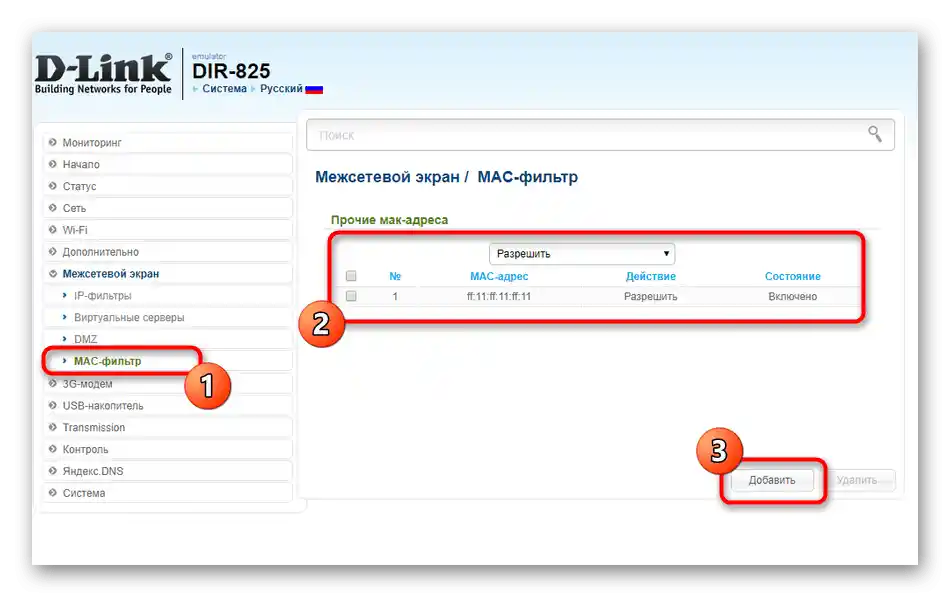
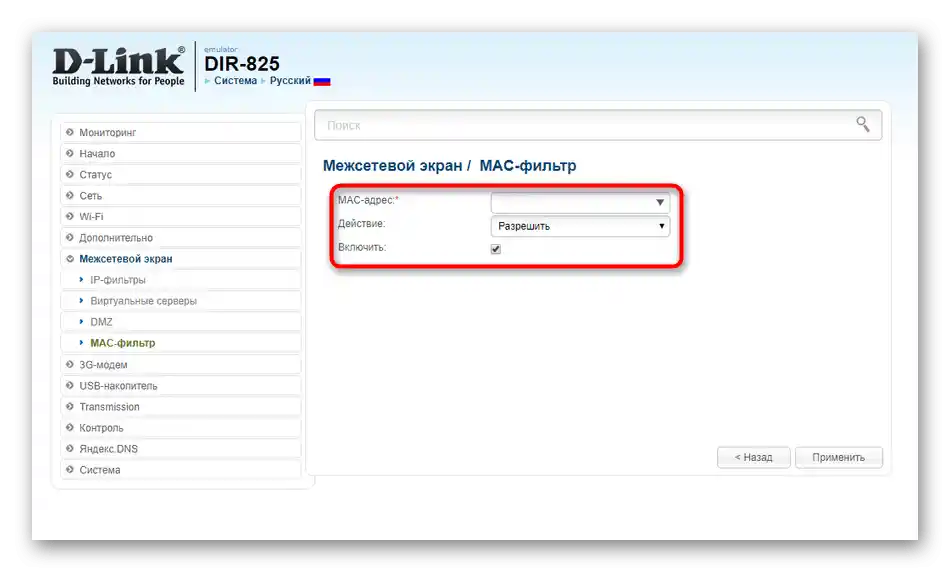
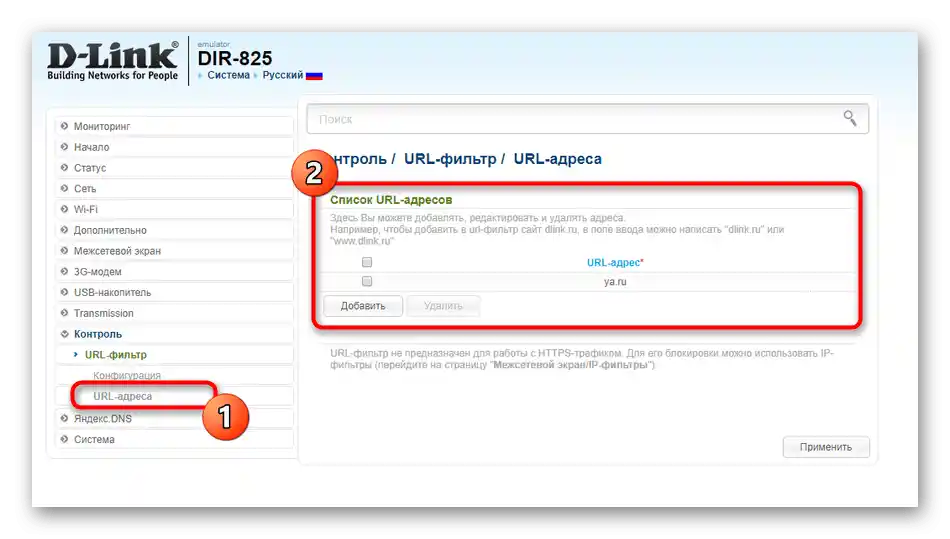
Jeśli podczas konfigurowania zasad bezpieczeństwa tworzona jest duża liczba reguł, zaleca się wykonanie kopii zapasowej konfiguracji, aby w przypadku resetu szybko ją przywrócić. O tym mowa będzie w końcowym etapie naszego artykułu.
Krok 5: Złącze USB
Dostawca Ufanet oferuje głównie zaktualizowane wersje routerów od różnych producentów, które mają złącze USB do podłączenia modemów lub przenośnych nośników. Za jego edytowanie odpowiadają oddzielne punkty: na przykład w sekcji "Modem 3G" po podłączeniu tego sprzętu sieciowego można sprawdzić jego aktualny stan i zmienić kod PIN do połączenia.
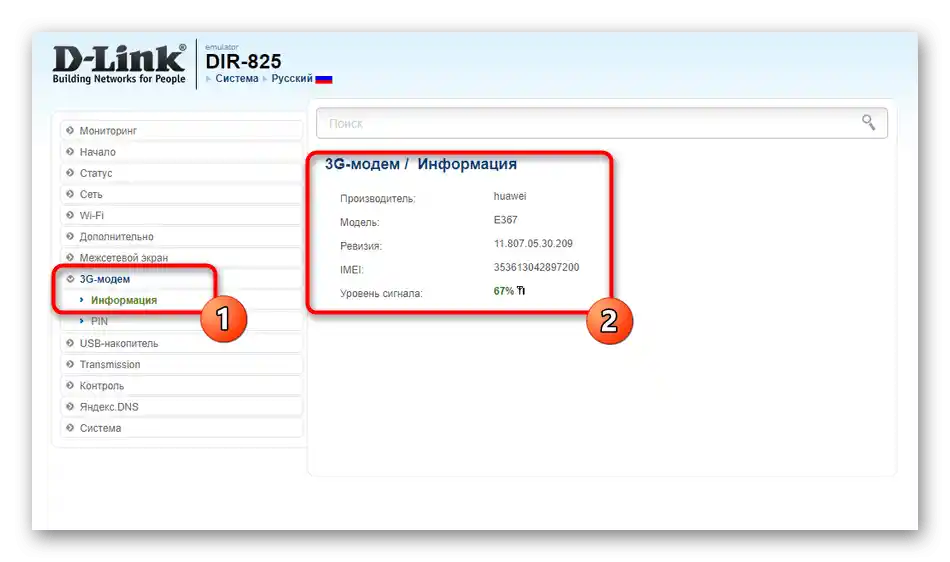
W oddzielnym menu "Nośnik USB" zarządza się pamięcią flash lub dyskiem twardym.Wszystkie pliki są wyświetlane w znanej strukturze, a właściciele serwerów FTP mogą przeglądać odpowiednie informacje. Podczas podłączania drukarki rozwiń "Serwer druku", gdzie znajdują się parametry do interakcji z tego typu sprzętem.
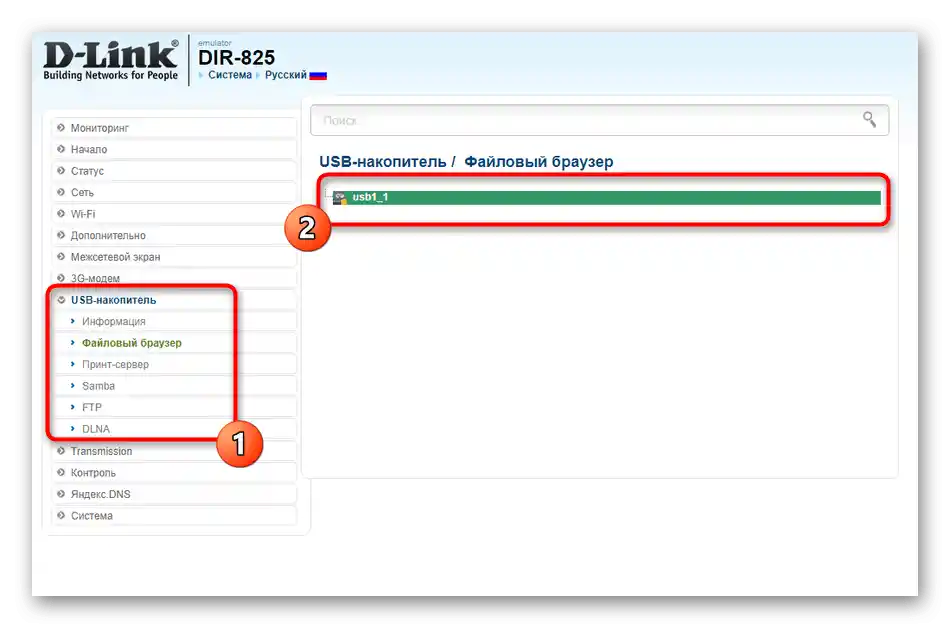
Krok 6: Narzędzia systemowe
Ostatnie menu zawiera ogólne ustawienia do zarządzania routerem.
- Przez "Panel administracyjny" zmienia się hasło dostępu do interfejsu webowego, umożliwiając logowanie tylko Tobie, a nie każdemu klientowi podłączonemu do routera.
- Za pomocą "Konfiguracji" można zapisać bieżące ustawienia i przywrócić je z pliku. To przyda się w sytuacjach, gdy ręcznie wprowadzono wiele zasad bezpieczeństwa i istnieje ryzyko ich utraty.
- W "Aktualizacji oprogramowania" następuje wgranie oprogramowania urządzenia, gdy pojawia się aktualizacja lub zachodzi potrzeba zainstalowania starszej wersji. Czasami łatwiej jest zainstalować ją zdalnie, podając adres URL serwera z plikami.
- Podczas korzystania z zasad bezpieczeństwa upewnij się, że systemowy czas jest poprawnie ustawiony. Jest to również ważne dla uzyskania informacji z dziennika zdarzeń, aby data wszystkich działań była prawidłowa.
- Praktycznie wszystkie nowoczesne urządzenia obsługują telnet, co oznacza, że można nimi zarządzać przez "Wiersz poleceń" w systemie operacyjnym. Dezaktywuj tę opcję lub zmień port w odpowiednim podmenu.
- Na górnym panelu wybierz "System" i zrestartuj router, aby zastosować zmiany.